目录
- 一、K8S 单 Master 节点二进制部署
- 1. 环境部署
- 2. 部署 etcd 集群
- 3. 部署 docker 引擎
- 4. 部署 flannel
- 5. 部署 master 组件
- 5.1 apiserver.sh
- 5.2 编写 scheduler.sh
- 5.3 编写 controller-manager.sh
- 5.4 编写 k8s-cert.sh
- 5.5 赋予权限
- 5.6 创建 kubernetes 工作目录
- 5.7 生成 CA 证书、相关组件的证书和私钥
- 5.8 复制 CA 证书、apiserver 相关证书和私钥到 kubernetes 工作目录的 ssl 子目录中
- 5.9 下载或上传 kubernetes 安装包到 /opt/k8s 目录,并解压
- 5.10 复制 master 组件的关键命令文件到 kubernetes 工作目录的 bin 子目录中
- 5.11 创建 bootstrap token 认证文件
- 5.12 二进制文件、token、证书都准备好后,开启 apiserver 服务
- 5.13 检查进程是否启动成功
- 5.14 检查 6443 端口
- 5.15 检查 8080 端口
- 5.16 查看版本信息
- 5.17 启动 scheduler 服务
- 5.18 启动 controller-manager 服务
- 5.19 查看 master 节点状态
- 6. 部署 Worker Node 组件
- 6.1 把 kubelet、kube-proxy 拷贝到 node 节点(master01 节点)
- 6.2 编写脚本
- 6.3 赋予脚本执行权限
- 6.4 master01 节点操作
- 6.5 生成 kubelet 的配置文件
- 6.6 把配置文件 bootstrap.kubeconfig、kube-proxy.kubeconfig 拷贝到 node 节点
- 6.7 RBAC 授权及相关说明
- 6.8 查看角色
- 6.9 查看已授权的角色
- 6.10 使用 kubelet.sh 脚本启动 kubelet 服务
- 6.11 检查 kubelet 服务启动
- 6.12 查看当前 ssl 目录
- 6.13 查看 CSR 请求
- 6.14 通过 CSR 请求
- 6.15 再次查看 CSR 请求状态
- 6.16 查看集群节点状态
- 6.17 node01 节点上操作
- 6.18 node02 节点部署
- 7. K8S 单节点测试
- 二、多 Master 节点二进制部署
一、K8S 单 Master 节点二进制部署
1. 环境部署
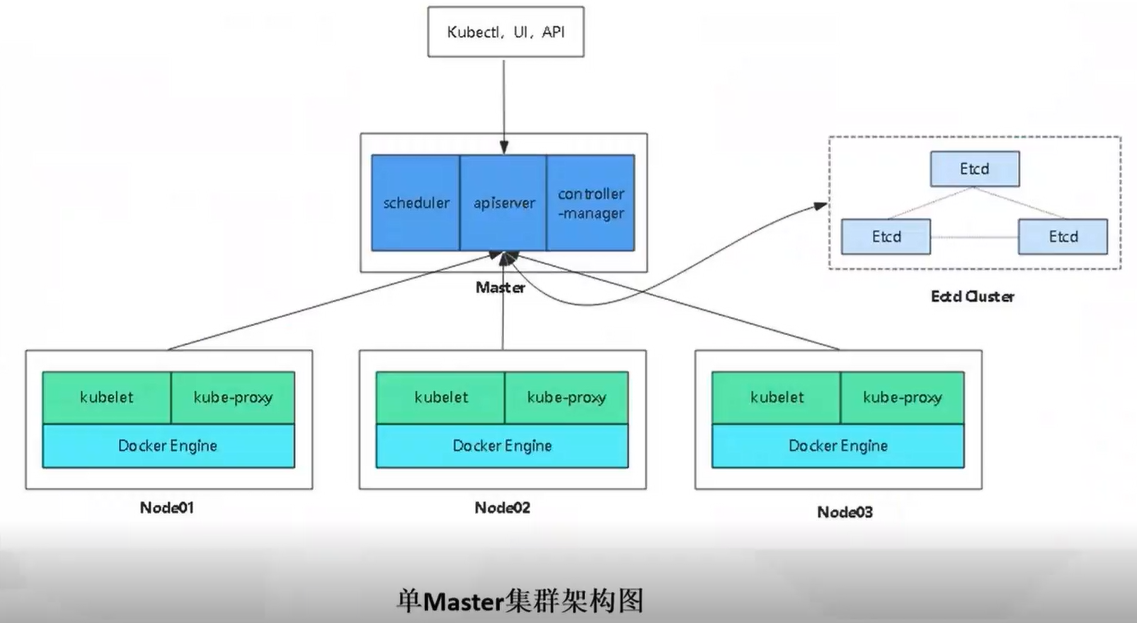
| 服务器 | 主机名 | IP地址 | 主要组件/说明 |
|---|---|---|---|
| master01 节点 + etcd01 节点 | master01 | 192.168.8.18 | kube-apiserver kube-controller-manager kube-schedular etcd |
| node01 节点 + etcd02 节点 | node01 | 192.168.8.19 | kubelet kube-proxy docker flannel |
| node02 节点 + etcd03 节点 | node02 | 192.168.8.20 | kubelet kube-proxy docker flannel |
- 关闭防火墙
systemctl stop firewalld && systemctl disable firewalld
setenforce 0
- 关闭 swap
swapoff -a
sed -ri 's/.*swap.*/#&/' /etc/fstab
- 添加 hosts
cat >> /etc/hosts << EOF
192.168.8.18 master01
192.168.8.19 node01
192.168.8.20 node02
EOF
- 将桥接的 IPv4 流量传递到 iptables 的链
cat > /etc/sysctl.d/k8s.conf << EOF
net.bridge.bridge-nf-call-ip6tables = 1
net.bridge.bridge-nf-call-iptables = 1
EOF
sysctl --system

- 时间同步
yum install ntpdate -y
ntpdate time.windows.com
2. 部署 etcd 集群
- 下载证书制作工具
[root@master01 ~]# wget https://pkg.cfssl.org/R1.2/cfssl_linux-amd64 -O /usr/local/bin/cfssl
[root@master01 ~]# wget https://pkg.cfssl.org/R1.2/cfssljson_linux-amd64 -O /usr/local/bin/cfssljson
[root@master01 ~]# wget https://pkg.cfssl.org/R1.2/cfssl-certinfo_linux-amd64 -O /usr/local/bin/cfssl-certinfo
[root@master01 ~]# chmod +x /usr/local/bin/cfssl*
或
curl -L https://pkg.cfssl.org/R1.2/cfssl_linux-amd64 -o /usr/local/bin/cfssl
curl -L https://pkg.cfssl.org/R1.2/cfssljson_linux-amd64 -o /usr/local/bin/cfssljson
curl -L https://pkg.cfssl.org/R1.2/cfssl-certinfo_linux-amd64 -o /usr/local/bin/cfssl-certinfo
chmod +x /usr/local/bin/cfssl*
2.1 创建 k8s 工作目录
mkdir /opt/k8s
cd /opt/k8s
2.2 编写 etcd-cert.sh 和 etcd.sh 脚本
etcd-cert.sh
vim etcd-cert.sh
#!/bin/bash
#配置证书生成策略,让 CA 软件知道颁发有什么功能的证书,生成用来签发其他组件证书的根证书
cat > ca-config.json <<EOF
{
"signing": {
"default": {
"expiry": "87600h"
},
"profiles": {
"www": {
"expiry": "87600h",
"usages": [
"signing",
"key encipherment",
"server auth",
"client auth"
]
}
}
}
}
EOF
#ca-config.json:可以定义多个 profiles,分别指定不同的过期时间、使用场景等参数;
#后续在签名证书时会使用某个 profile;此实例只有一个 www 模板。
#expiry:指定了证书的有效期,87600h 为10年,如果用默认值一年的话,证书到期后集群会立即宕掉
#signing:表示该证书可用于签名其它证书;生成的 ca.pem 证书中 CA=TRUE;
#key encipherment:表示使用非对称密钥加密,如 RSA 加密;
#server auth:表示client可以用该 CA 对 server 提供的证书进行验证;
#client auth:表示server可以用该 CA 对 client 提供的证书进行验证;
#注意标点符号,最后一个字段一般是没有逗号的。
----------------------------------------------------------------------------------------------
#生成CA证书和私钥(根证书和私钥)
#特别说明: cfssl和openssl有一些区别,openssl需要先生成私钥,然后用私钥生成请求文件,最后生成签名的证书和私钥等,但是cfssl可以直接得到请求文件。
cat > ca-csr.json <<EOF
{
"CN": "etcd",
"key": {
"algo": "rsa",
"size": 2048
},
"names": [
{
"C": "CN",
"L": "Beijing",
"ST": "Beijing"
}
]
}
EOF
#CN:Common Name,浏览器使用该字段验证网站或机构是否合法,一般写的是域名
#key:指定了加密算法,一般使用rsa(size:2048)
#C:Country,国家
#ST:State,州,省
#L:Locality,地区,城市
#O: Organization Name,组织名称,公司名称
#OU: Organization Unit Name,组织单位名称,公司部门
cfssl gencert -initca ca-csr.json | cfssljson -bare ca
#生成的文件:
#ca-key.pem:根证书私钥
#ca.pem:根证书
#ca.csr:根证书签发请求文件
#cfssl gencert -initca <CSRJSON>:使用 CSRJSON 文件生成生成新的证书和私钥。如果不添加管道符号,会直接把所有证书内容输出到屏幕。
#注意:CSRJSON 文件用的是相对路径,所以 cfssl 的时候需要 csr 文件的路径下执行,也可以指定为绝对路径。
#cfssljson 将 cfssl 生成的证书(json格式)变为文件承载式证书,-bare 用于命名生成的证书文件。
------------------------------------------------------------------------------------------------
#生成 etcd 服务器证书和私钥
cat > server-csr.json <<EOF
{
"CN": "etcd",
"hosts": [
"192.168.8.18",
"192.168.8.19",
"192.168.8.20"
],
"key": {
"algo": "rsa",
"size": 2048
},
"names": [
{
"C": "CN",
"L": "BeiJing",
"ST": "BeiJing"
}
]
}
EOF
#hosts:将所有 etcd 集群节点添加到 host 列表,需要指定所有 etcd 集群的节点 ip 或主机名不能使用网段,新增 etcd 服务器需要重新签发证书。
cfssl gencert -ca=ca.pem -ca-key=ca-key.pem -config=ca-config.json -profile=www server-csr.json | cfssljson -bare server
#生成的文件:
#server.csr:服务器的证书请求文件
#server-key.pem:服务器的私钥
#server.pem:服务器的数字签名证书
#-config:引用证书生成策略文件 ca-config.json
#-profile:指定证书生成策略文件中的的使用场景,比如 ca-config.json 中的 www
chmod +x etcd-cert.sh
etcd.sh
vim etcd.sh
#!/bin/bash
# example: ./etcd.sh etcd01 192.168.8.18 etcd02=https://192.168.8.19:2380,etcd03=https://192.168.8.20:2380
#创建etcd配置文件/opt/etcd/cfg/etcd
ETCD_NAME=$1
ETCD_IP=$2
ETCD_CLUSTER=$3
WORK_DIR=/opt/etcd
cat > $WORK_DIR/cfg/etcd <<EOF
#[Member]
ETCD_NAME="${ETCD_NAME}"
ETCD_DATA_DIR="/var/lib/etcd/default.etcd"
ETCD_LISTEN_PEER_URLS="https://${ETCD_IP}:2380"
ETCD_LISTEN_CLIENT_URLS="https://${ETCD_IP}:2379"
#[Clustering]
ETCD_INITIAL_ADVERTISE_PEER_URLS="https://${ETCD_IP}:2380"
ETCD_ADVERTISE_CLIENT_URLS="https://${ETCD_IP}:2379"
ETCD_INITIAL_CLUSTER="etcd01=https://${ETCD_IP}:2380,${ETCD_CLUSTER}"
ETCD_INITIAL_CLUSTER_TOKEN="etcd-cluster"
ETCD_INITIAL_CLUSTER_STATE="new"
EOF
#Member:成员配置
#ETCD_NAME:节点名称,集群中唯一。成员名字,集群中必须具备唯一性,如etcd01
#ETCD_DATA_DIR:数据目录。指定节点的数据存储目录,这些数据包括节点ID,集群ID,集群初始化配置,Snapshot文件,若未指定-wal-dir,还会存储WAL文件;如果不指定会用缺省目录
#ETCD_LISTEN_PEER_URLS:集群通信监听地址。用于监听其他member发送信息的地址。ip为全0代表监听本机所有接口
#ETCD_LISTEN_CLIENT_URLS:客户端访问监听地址。用于监听etcd客户发送信息的地址。ip为全0代表监听本机所有接口
#Clustering:集群配置
#ETCD_INITIAL_ADVERTISE_PEER_URLS:集群通告地址。其他member使用,其他member通过该地址与本member交互信息。一定要保证从其他member能可访问该地址。静态配置方式下,该参数的value一定要同时在--initial-cluster参数中存在
#ETCD_ADVERTISE_CLIENT_URLS:客户端通告地址。etcd客户端使用,客户端通过该地址与本member交互信息。一定要保证从客户侧能可访问该地址
#ETCD_INITIAL_CLUSTER:集群节点地址。本member使用。描述集群中所有节点的信息,本member根据此信息去联系其他member
#ETCD_INITIAL_CLUSTER_TOKEN:集群Token。用于区分不同集群。本地如有多个集群要设为不同
#ETCD_INITIAL_CLUSTER_STATE:加入集群的当前状态,new是新集群,existing表示加入已有集群。
#创建etcd.service服务管理文件
cat > /usr/lib/systemd/system/etcd.service <<EOF
[Unit]
Description=Etcd Server
After=network.target
After=network-online.target
Wants=network-online.target
[Service]
Type=notify
EnvironmentFile=${WORK_DIR}/cfg/etcd
ExecStart=${WORK_DIR}/bin/etcd \
--name=\${ETCD_NAME} \
--data-dir=\${ETCD_DATA_DIR} \
--listen-peer-urls=\${ETCD_LISTEN_PEER_URLS} \
--listen-client-urls=\${ETCD_LISTEN_CLIENT_URLS},http://127.0.0.1:2379 \
--advertise-client-urls=\${ETCD_ADVERTISE_CLIENT_URLS} \
--initial-advertise-peer-urls=\${ETCD_INITIAL_ADVERTISE_PEER_URLS} \
--initial-cluster=\${ETCD_INITIAL_CLUSTER} \
--initial-cluster-token=\${ETCD_INITIAL_CLUSTER_TOKEN} \
--initial-cluster-state=new \
--cert-file=${WORK_DIR}/ssl/server.pem \
--key-file=${WORK_DIR}/ssl/server-key.pem \
--trusted-ca-file=${WORK_DIR}/ssl/ca.pem \
--peer-cert-file=${WORK_DIR}/ssl/server.pem \
--peer-key-file=${WORK_DIR}/ssl/server-key.pem \
--peer-trusted-ca-file=${WORK_DIR}/ssl/ca.pem
Restart=on-failure
LimitNOFILE=65536
[Install]
WantedBy=multi-user.target
EOF
#--listen-client-urls:用于指定etcd和客户端的连接端口
#--advertise-client-urls:用于指定etcd服务器之间通讯的端口,etcd有要求,如果--listen-client-urls被设置了,那么就必须同时设置--advertise-client-urls,所以即使设置和默认相同,也必须显式设置
#--peer开头的配置项用于指定集群内部TLS相关证书(peer 证书),这里全部都使用同一套证书认证
#不带--peer开头的的参数是指定 etcd 服务器TLS相关证书(server 证书),这里全部都使用同一套证书认证
systemctl daemon-reload
systemctl enable etcd
systemctl restart etcd
chmod +x etcd.sh
2.3 生成 CA 证书、etcd 服务器证书以及私钥
mkdir /opt/k8s/etcd-cert
mv etcd-cert.sh etcd-cert/
cd /opt/k8s/etcd-cert/
./etcd-cert.sh
#生成CA证书、etcd服务器证书以及私钥

2.4 启动 etcd 服务
- ① 安装 etcd 服务
cd /opt/k8s
#上传etcd安装包etcd-v3.3.10-linux-amd64.tar.gz
#https://github.com/etcd-io/etcd/releases/download/v3.3.10/
tar zxvf etcd-v3.3.10-linux-amd64.tar.gz

- ② 创建用于存放 etcd 配置文件、命令文件、证书的目录
mkdir -p /opt/etcd/{cfg,bin,ssl}
mv /opt/k8s/etcd-v3.3.10-linux-amd64/etcd /opt/k8s/etcd-v3.3.10-linux-amd64/etcdctl /opt/etcd/bin/
cp /opt/k8s/etcd-cert/*.pem /opt/etcd/ssl/
- ③ 启动 etcd.sh 脚本
[root@master01 k8s]# ls
etcd-cert etcd.sh etcd-v3.3.10-linux-amd64 etcd-v3.3.10-linux-amd64.tar.
[root@master01 /opt/k8s]# ./etcd.sh etcd01 192.168.8.18 etcd02=https://192.168.8.19:2380,etcd03=https://192.168.8.20:2380
Created symlink from /etc/systemd/system/multi-user.target.wants/etcd.service to /usr/lib/systemd/system/etcd.service.
......
进入卡住状态等待其他节点加入,这里需要三台 etcd 服务同时启动,如果只启动其中一台后,服务会卡在那里,直到集群中所有 etcd 节点都已启动 另外打开一个窗口查看 etcd 进程是否正常

-
重新开一个终端查看进程是否正常

-
④ 把 etcd 相关证书文件和命令文件全部拷贝到另外两个 etcd 集群节点
[root@master01 ~]# scp -r /opt/etcd/ root@192.168.8.19:/opt/etcd/
[root@master01 ~]# scp -r /opt/etcd/ root@192.168.8.20:/opt/etcd/

- ⑤ 把 etcd 服务管理文件拷贝到了另外两个 etcd 集群节点
[root@master01 ~]# scp /usr/lib/systemd/system/etcd.service root@192.168.8.19:/usr/lib/systemd/system/
[root@master01 ~]# scp /usr/lib/systemd/system/etcd.service root@192.168.8.20:/usr/lib/systemd/system/

- ⑥ 修改另外两个 etcd 集群节点的配置文件
node01 192.168.8.19
[root@node01 ~]# cd /opt/etcd/cfg/
[root@node01 cfg]# ls
etcd
[root@node01 cfg]# vim etcd
#[Member]
ETCD_NAME="etcd02"
ETCD_DATA_DIR="/var/lib/etcd/default.etcd"
ETCD_LISTEN_PEER_URLS="https://192.168.8.19:2380"
ETCD_LISTEN_CLIENT_URLS="https://192.168.8.19:2379"
#[Clustering]
ETCD_INITIAL_ADVERTISE_PEER_URLS="https://192.168.8.19:2380"
ETCD_ADVERTISE_CLIENT_URLS="https://192.168.8.19:2379"
ETCD_INITIAL_CLUSTER="etcd01=https://192.168.8.18:2380,etcd02=https://192.168.8.19:2380,etcd03=https://192.168.8.20:2380"
ETCD_INITIAL_CLUSTER_TOKEN="etcd-cluster"
ETCD_INITIAL_CLUSTER_STATE="new"
[root@node01 /opt/etcd/cfg]#systemctl daemon-reload
[root@node01 /opt/etcd/cfg]#systemctl enable --now etcd.service
Created symlink from /etc/systemd/system/multi-user.target.wants/etcd.service to /usr/lib/systemd/system/etcd.service.
[root@node01 /opt/etcd/cfg]#systemctl status etcd | grep Active
Active: active (running) since 三 2021-12-15 15:34:59 CST; 5s ago

node02 同上,需要修改节点名和 IP 地址
[root@node02 /opt]#cd etcd/cfg/
[root@node02 /opt/etcd/cfg]#ls
etcd
[root@node02 /opt/etcd/cfg]#vim etcd
[root@node02 /opt/etcd/cfg]#cat etcd
#[Member]
ETCD_NAME="etcd03"
ETCD_DATA_DIR="/var/lib/etcd/default.etcd"
ETCD_LISTEN_PEER_URLS="https://192.168.8.20:2380"
ETCD_LISTEN_CLIENT_URLS="https://192.168.8.20:2379"
#[Clustering]
ETCD_INITIAL_ADVERTISE_PEER_URLS="https://192.168.8.20:2380"
ETCD_ADVERTISE_CLIENT_URLS="https://192.168.8.20:2379"
ETCD_INITIAL_CLUSTER="etcd01=https://192.168.8.18:2380,etcd02=https://192.168.8.19:2380,etcd03=https://192.168.8.20:2380"
ETCD_INITIAL_CLUSTER_TOKEN="etcd-cluster"
ETCD_INITIAL_CLUSTER_STATE="new"
[root@node02 /opt/etcd/cfg]#systemctl daemon-reload
[root@node02 /opt/etcd/cfg]#systemctl enable --now etcd.service
Created symlink from /etc/systemd/system/multi-user.target.wants/etcd.service to /usr/lib/systemd/system/etcd.service.
[root@node02 /opt/etcd/cfg]#systemctl status etcd | grep Active
Active: active (running) since 三 2021-12-15 15:40:07 CST; 13s ago

- ⑦ 检查集群状态 master01
v2版本查看(默认版本)
[root@master01 k8s]# ln -s /opt/etcd/bin/etcd* /usr/local/bin
#将etcd执行命令软链接到PATH路径
cd /opt/etcd/ssl/
etcdctl --ca-file=ca.pem --cert-file=server.pem --key-file=server-key.pem --endpoints="https://192.168.8.18:2379,https://192.168.8.19:2379,https://192.168.8.20:2379" cluster-health
--cert-file:识别 HTTPS 端使用 SSL 证书文件
--key-file:使用此 SSL 密钥文件标识 HTTPS 客户端
--ca-file:使用此 CA 证书验证启用 https 的服务器的证书
--endpoints:集群中以逗号分隔的机器地址列表
cluster-health:检查 etcd 集群的运行状况

v3版本查看
切换到 etcd3 版本查看集群节点状态和成员列表
v2 和 v3 命令略有不同,etcd2 和 etcd3 也是不兼容的,默认版本是 v2 版本
[root@master01 /opt/etcd/ssl]#export ETCDCTL_API=3
[root@master01 /opt/etcd/ssl]#etcdctl --write-out=table endpoint status
+----------------+------------------+---------+---------+-----------+-----------+------------+
| ENDPOINT | ID | VERSION | DB SIZE | IS LEADER | RAFT TERM | RAFT INDEX |
+----------------+------------------+---------+---------+-----------+-----------+------------+
| 127.0.0.1:2379 | 6834637fe0d65123 | 3.3.10 | 20 kB | true | 758 | 12 |
+----------------+------------------+---------+---------+-----------+-----------+------------+
[root@master01 /opt/etcd/ssl]#etcdctl --write-out=table member list
+------------------+---------+--------+---------------------------+---------------------------+
| ID | STATUS | NAME | PEER ADDRS | CLIENT ADDRS |
+------------------+---------+--------+---------------------------+---------------------------+
| 8e2fad057749fb | started | etcd02 | https://192.168.8.19:2380 | https://192.168.8.19:2379 |
| 6834637fe0d65123 | started | etcd01 | https://192.168.8.18:2380 | https://192.168.8.18:2379 |
| e10b8b23f348890e | started | etcd03 | https://192.168.8.20:2380 | https://192.168.8.20:2379 |
+------------------+---------+--------+---------------------------+---------------------------+
[root@master01 /opt/etcd/ssl]#export ETCDCTL_API=2 #返回V2版本

3. 部署 docker 引擎
node01 192.168.8.19
node02 192.168.8.20
yum install -y yum-utils device-mapper-persistent-data lvm2
yum-config-manager --add-repo http://mirrors.aliyun.com/docker-ce/linux/centos/docker-ce.repo
yum install -y docker-ce docker-ce-cli containerd.io
systemctl enable --now docker
4. 部署 flannel
4.1 master01 节点操作
添加 flannel 网络配置信息,写入分配的子网段到 etcd 中,供 flannel 使用
etcdctl \
--ca-file=ca.pem \
--cert-file=server.pem \
--key-file=server-key.pem \
--endpoints="https://192.168.8.18:2379,https://192.168.8.19:2379,https://192.168.8.20:2379" \
set /coreos.com/network/config '{"Network":"172.17.0.0/16","Backend":{"Type":"vxlan"}}'

set :给键赋值
set /coreos.com/network/config:添加一条网络配置记录,这个配置将用于 flannel 分配给每个 docker 的虚拟 IP 地址段
get :获取网络配置记录,后面不用再跟参数
Network:用于指定 Flannel 地址池
Backend:用于指定数据包以什么方式转发,默认为 udp 模式,Backend 为 vxlan 比起预设的 udp 性能相对好一些。
4.2 所有 node 节点操作
- ① 安装 flannel
#上传 flannel 安装包 flannel-v.0.10.0-linux-amd64.tar.gz 到 /opt 目录中
cd /opt/
rz -E #上传安装包
tar zxvf flannel-v0.10.0-linux-amd64.tar.gz
flanneld 为主要的执行文件
mk-docker-opts.sh 脚本用于生成 Docker 启动参数
- ② 编写 flannel.sh 脚本
vim flannel.sh
#!/bin/bash
#定义etcd集群的端点IP地址和对外提供服务的2379端口
#${var:-string}:若变量var为空,则用在命令行中用string来替换;否则变量var不为空时,则用变量var的值来替换,这里的1代表的是位置变量$1
ETCD_ENDPOINTS=${1:-"http://127.0.0.1:2379"}
#创建flanneld配置文件
cat > /opt/kubernetes/cfg/flanneld <<EOF
FLANNEL_OPTIONS="--etcd-endpoints=${ETCD_ENDPOINTS} \\
-etcd-cafile=/opt/etcd/ssl/ca.pem \\
-etcd-certfile=/opt/etcd/ssl/server.pem \\
-etcd-keyfile=/opt/etcd/ssl/server-key.pem"
EOF
#flanneld 本应使用 etcd 客户端TLS相关证书(client 证书),这里全部都使用同一套证书认证。
#创建flanneld.service服务管理文件
cat > /usr/lib/systemd/system/flanneld.service <<EOF
[Unit]
Description=Flanneld overlay address etcd agent
After=network-online.target network.target
Before=docker.service
[Service]
Type=notify
EnvironmentFile=/opt/kubernetes/cfg/flanneld
ExecStart=/opt/kubernetes/bin/flanneld --ip-masq \$FLANNEL_OPTIONS
ExecStartPost=/opt/kubernetes/bin/mk-docker-opts.sh -k DOCKER_NETWORK_OPTIONS -d /run/flannel/subnet.env
Restart=on-failure
[Install]
WantedBy=multi-user.target
EOF
#flanneld启动后会使用 mk-docker-opts.sh 脚本生成 docker 网络相关配置信息
#mk-docker-opts.sh -k DOCKER_NETWORK_OPTIONS:将组合选项键设置为环境变量DOCKER_NETWORK_OPTIONS,docker启动时将使用此变量
#mk-docker-opts.sh -d /run/flannel/subnet.env:指定要生成的docker网络相关信息配置文件的路径,docker启动时候引用此配置
systemctl daemon-reload
systemctl enable flanneld
systemctl restart flanneld
- ③ 创建 kubenetes 工作目录
mkdir -p /opt/kubernetes/{cfg,bin,ssl}
mv mk-docker-opts.sh flanneld /opt/kubernetes/bin/
- ④ 启动 flannel 服务,开启 flannel 网络功能
chmod +x flannel.sh
./flannel.sh https://192.168.8.18:2379,https://192.168.8.19:2379,https://192.168.8.20:2379
systemctl status flanneld.service | grep Active


flannel 启动后会生成一个 docker 网络相关信息配置文件 /run/flannel/subnet.env,包含了 docker要使用 flannel 通讯的相关参数
node01
[root@node01 /opt]#cat /run/flannel/subnet.env
DOCKER_OPT_BIP="--bip=172.17.57.1/24"
DOCKER_OPT_IPMASQ="--ip-masq=false"
DOCKER_OPT_MTU="--mtu=1450"
DOCKER_NETWORK_OPTIONS=" --bip=172.17.57.1/24 --ip-masq=false --mtu=1450"
node02
[root@node02 /opt]#cat /run/flannel/subnet.env
DOCKER_OPT_BIP="--bip=172.17.73.1/24"
DOCKER_OPT_IPMASQ="--ip-masq=false"
DOCKER_OPT_MTU="--mtu=1450"
DOCKER_NETWORK_OPTIONS=" --bip=172.17.73.1/24 --ip-masq=false --mtu=1450"
–bip:指定 docker 启动时的子网
–ip-masq:设置 ipmasq=false 关闭 snat 伪装策略
–mtu=1450:mtu 要留出 50 字节给外层的 vxlan 封包的额外开销使用
- ⑤ 修改 docker0 网卡网段与 flannel 一致
添加 docker 环境变量
[root@node01 opt]# vim /lib/systemd/system/docker.service
#13行下插入环境文件
EnvironmentFile=/run/flannel/subnet.env
#13行,添加变量$DOCKER_NETWORK_OPTIONS
ExecStart=/usr/bin/dockerd $DOCKER_NETWORK_OPTIONS -H fd:// --containerd=/run/containerd/containerd.sock
systemctl daemon-reload
systemctl restart docker

node01

node02

- ⑥ 容器间跨网通信
node01
[root@node01 ~]# docker pull centos:7
[root@node01 ~]#docker run -itd centos:7 bash
5133f7d27376885d7612e9ae83016a86164ccd5fe2302119011f9f7ef7d30a16
[root@node01 ~]#docker ps -a
CONTAINER ID IMAGE COMMAND CREATED STATUS PORTS NAMES
5133f7d27376 centos:7 "bash" 7 seconds ago Up 7 seconds great_snyder
[root@node01 ~]#docker exec -it 5133f7d27376 bash
[root@5133f7d27376 /]# yum -y install net-tools
[root@5133f7d27376 /]# ifconfig
eth0: flags=4163<UP,BROADCAST,RUNNING,MULTICAST> mtu 1450
inet 172.17.57.2 netmask 255.255.255.0 broadcast 172.17.57.255
ether 02:42:ac:11:39:02 txqueuelen 0 (Ethernet)
RX packets 27868 bytes 21477604 (20.4 MiB)
RX errors 0 dropped 0 overruns 0 frame 0
TX packets 13747 bytes 745713 (728.2 KiB)
TX errors 0 dropped 0 overruns 0 carrier 0 collisions 0
lo: flags=73<UP,LOOPBACK,RUNNING> mtu 65536
inet 127.0.0.1 netmask 255.0.0.0
loop txqueuelen 1 (Local Loopback)
RX packets 0 bytes 0 (0.0 B)
RX errors 0 dropped 0 overruns 0 frame 0
TX packets 0 bytes 0 (0.0 B)
TX errors 0 dropped 0 overruns 0 carrier 0 collisions 0

node02
[root@node02 ~]# docker pull centos:7
[root@node02 ~]#docker run -itd centos:7 bash
2e082bddc239fbdf5e730e0d7e3ed32fbf3f0a84b43b185a7510ef11a0d35d12
[root@node02 ~]#docker ps -a
CONTAINER ID IMAGE COMMAND CREATED STATUS PORTS NAMES
2e082bddc239 centos:7 "bash" 4 seconds ago Up 3 seconds romantic_mayer
[root@node02 ~]#docker exec -it 2e082bddc239 bash
[root@2e082bddc239 /]#yum -y install net-tools
[root@2e082bddc239 /]# ifconfig
eth0: flags=4163<UP,BROADCAST,RUNNING,MULTICAST> mtu 1450
inet 172.17.73.2 netmask 255.255.255.0 broadcast 172.17.73.255
ether 02:42:ac:11:49:02 txqueuelen 0 (Ethernet)
RX packets 28071 bytes 21494118 (20.4 MiB)
RX errors 0 dropped 0 overruns 0 frame 0
TX packets 14105 bytes 764951 (747.0 KiB)
TX errors 0 dropped 0 overruns 0 carrier 0 collisions 0
lo: flags=73<UP,LOOPBACK,RUNNING> mtu 65536
inet 127.0.0.1 netmask 255.0.0.0
loop txqueuelen 1 (Local Loopback)
RX packets 0 bytes 0 (0.0 B)
RX errors 0 dropped 0 overruns 0 frame 0
TX packets 0 bytes 0 (0.0 B)
TX errors 0 dropped 0 overruns 0 carrier 0 collisions 0
- 检测是否互通
node02
[root@2e082bddc239 /]# ping -I 172.17.73.2 172.17.57.2
PING 172.17.57.2 (172.17.57.2) from 172.17.73.2 : 56(84) bytes of data.
64 bytes from 172.17.57.2: icmp_seq=1 ttl=62 time=0.424 ms
64 bytes from 172.17.57.2: icmp_seq=2 ttl=62 time=0.419 ms
64 bytes from 172.17.57.2: icmp_seq=3 ttl=62 time=0.512 ms
64 bytes from 172.17.57.2: icmp_seq=4 ttl=62 time=0.621 ms
64 bytes from 172.17.57.2: icmp_seq=5 ttl=62 time=0.274 ms
^C
--- 172.17.57.2 ping statistics ---
5 packets transmitted, 5 received, 0% packet loss, time 4001ms
rtt min/avg/max/mdev = 0.274/0.450/0.621/0.114 ms
node01
[root@5133f7d27376 /]# ping -I 172.17.57.2 172.17.73.2
PING 172.17.73.2 (172.17.73.2) from 172.17.57.2 : 56(84) bytes of data.
64 bytes from 172.17.73.2: icmp_seq=1 ttl=62 time=0.518 ms
64 bytes from 172.17.73.2: icmp_seq=2 ttl=62 time=0.342 ms
64 bytes from 172.17.73.2: icmp_seq=3 ttl=62 time=0.275 ms
64 bytes from 172.17.73.2: icmp_seq=4 ttl=62 time=0.496 ms
^C
--- 172.17.73.2 ping statistics ---
4 packets transmitted, 4 received, 0% packet loss, time 3003ms
rtt min/avg/max/mdev = 0.275/0.407/0.518/0.105 ms
5. 部署 master 组件
master01 节点
192.168.8.18
编写 apiserver.sh、scheduler.sh、controller-manager.sh
5.1 apiserver.sh
[root@master01 ~]# cd /opt/k8s
[root@master01 k8s]# vim apiserver.sh
#!/bin/bash
#example: apiserver.sh 192.168.8.18 https://192.168.8.18:2379,https://192.168.8.19:2379,https://192.168.8.20:2379
#创建 kube-apiserver 启动参数配置文件
MASTER_ADDRESS=$1
ETCD_SERVERS=$2
cat >/opt/kubernetes/cfg/kube-apiserver <<EOF
KUBE_APISERVER_OPTS="--logtostderr=true \\
--v=4 \\
--etcd-servers=${ETCD_SERVERS} \\
--bind-address=${MASTER_ADDRESS} \\
--secure-port=6443 \\
--advertise-address=${MASTER_ADDRESS} \\
--allow-privileged=true \\
--service-cluster-ip-range=10.0.0.0/24 \\
--enable-admission-plugins=NamespaceLifecycle,LimitRanger,ServiceAccount,ResourceQuota,NodeRestriction \\
--authorization-mode=RBAC,Node \\
--kubelet-https=true \\
--enable-bootstrap-token-auth \\
--token-auth-file=/opt/kubernetes/cfg/token.csv \\
--service-node-port-range=30000-50000 \\
--tls-cert-file=/opt/kubernetes/ssl/apiserver.pem \\
--tls-private-key-file=/opt/kubernetes/ssl/apiserver-key.pem \\
--client-ca-file=/opt/kubernetes/ssl/ca.pem \\
--service-account-key-file=/opt/kubernetes/ssl/ca-key.pem \\
--etcd-cafile=/opt/etcd/ssl/ca.pem \\
--etcd-certfile=/opt/etcd/ssl/server.pem \\
--etcd-keyfile=/opt/etcd/ssl/server-key.pem"
EOF
#--logtostderr=true:输出日志到标准错误控制台,不输出到文件
#--v=4:指定输出日志的级别,v=4为调试级别详细输出
#--etcd-servers:指定etcd服务器列表(格式://ip:port),逗号分隔
#--bind-address:指定 HTTPS 安全接口的监听地址,默认值0.0.0.0
#--secure-port:指定 HTTPS 安全接口的监听端口,默认值6443
#--advertise-address:通过该 ip 地址向集群其他节点公布 api server 的信息,必须能够被其他节点访问
#--allow-privileged=true:允许拥有系统特权的容器运行,默认值false
#--service-cluster-ip-range:指定 Service Cluster IP 地址段
#--enable-admission-plugins:kuberneres集群的准入控制机制,各控制模块以插件的形式依次生效,集群时必须包含ServiceAccount,运行在认证(Authentication)、授权(Authorization)之后,Admission Control是权限认证链上的最后一环, 对请求API资源对象进行修改和校验
#--authorization-mode:在安全端口使用RBAC,Node授权模式,未通过授权的请求拒绝,默认值AlwaysAllow。RBAC是用户通过角色与权限进行关联的模式;Node模式(节点授权)是一种特殊用途的授权模式,专门授权由kubelet发出的API请求,在进行认证时,先通过用户名、用户分组验证是否是集群中的Node节点,只有是Node节点的请求才能使用Node模式授权
#--kubelet-https=true:kubelet通信使用https,默认值true
#--enable-bootstrap-token-auth:在apiserver上启用Bootstrap Token 认证
#--token-auth-file=/opt/kubernetes/cfg/token.csv:指定Token认证文件路径
#--service-node-port-range:指定 NodePort 的端口范围,默认值30000-32767
#创建 kube-apiserver.service 服务管理文件
cat >/usr/lib/systemd/system/kube-apiserver.service <<EOF
[Unit]
Description=Kubernetes API Server
Documentation=https://github.com/kubernetes/kubernetes
[Service]
EnvironmentFile=-/opt/kubernetes/cfg/kube-apiserver
ExecStart=/opt/kubernetes/bin/kube-apiserver \$KUBE_APISERVER_OPTS
Restart=on-failure
[Install]
WantedBy=multi-user.target
EOF
systemctl daemon-reload
systemctl enable kube-apiserver
systemctl restart kube-apiserver
5.2 编写 scheduler.sh
[root@master01 k8s]# vim scheduler.sh
#!/bin/bash
#创建 kube-scheduler 启动参数配置文件
MASTER_ADDRESS=$1
cat >/opt/kubernetes/cfg/kube-scheduler <<EOF
KUBE_SCHEDULER_OPTS="--logtostderr=true \\
--v=4 \\
--master=${MASTER_ADDRESS}:8080 \\
--leader-elect=true"
EOF
#--master:监听 apiserver 的地址和8080端口
#--leader-elect=true:启动 leader 选举
#k8s中Controller-Manager和Scheduler的选主逻辑:k8s中的etcd是整个集群所有状态信息的存储,涉及数据的读写和多个etcd之间数据的同步,对数据的一致性要求严格,所以使用较复杂的 raft 算法来选择用于提交数据的主节点。而 apiserver 作为集群入口,本身是无状态的web服务器,多个 apiserver 服务之间直接负载请求并不需要做选主。Controller-Manager 和 Scheduler 作为任务类型的组件,比如 controller-manager 内置的 k8s 各种资源对象的控制器实时的 watch apiserver 获取对象最新的变化事件做期望状态和实际状态调整,调度器watch未绑定节点的pod做节点选择,显然多个这些任务同时工作是完全没有必要的,所以 controller-manager 和 scheduler 也是需要选主的,但是选主逻辑和 etcd 不一样的,这里只需要保证从多个 controller-manager 和 scheduler 之间选出一个 leader 进入工作状态即可,而无需考虑它们之间的数据一致和同步。
#创建 kube-scheduler.service 服务管理文件
cat >/usr/lib/systemd/system/kube-scheduler.service <<EOF
[Unit]
Description=Kubernetes Scheduler
Documentation=https://github.com/kubernetes/kubernetes
[Service]
EnvironmentFile=-/opt/kubernetes/cfg/kube-scheduler
ExecStart=/opt/kubernetes/bin/kube-scheduler \$KUBE_SCHEDULER_OPTS
Restart=on-failure
[Install]
WantedBy=multi-user.target
EOF
systemctl daemon-reload
systemctl enable kube-scheduler
systemctl restart kube-scheduler
5.3 编写 controller-manager.sh
[root@master01 k8s]# vim controller-manager.sh
#!/bin/bash
#创建 kube-controller-manager 启动参数配置文件
MASTER_ADDRESS=$1
cat >/opt/kubernetes/cfg/kube-controller-manager <<EOF
KUBE_CONTROLLER_MANAGER_OPTS="--logtostderr=true \\
--v=4 \\
--master=${MASTER_ADDRESS}:8080 \\
--leader-elect=true \\
--address=127.0.0.1 \\
--service-cluster-ip-range=10.0.0.0/24 \\
--cluster-name=kubernetes \\
--cluster-signing-cert-file=/opt/kubernetes/ssl/ca.pem \\
--cluster-signing-key-file=/opt/kubernetes/ssl/ca-key.pem \\
--root-ca-file=/opt/kubernetes/ssl/ca.pem \\
--service-account-private-key-file=/opt/kubernetes/ssl/ca-key.pem \\
--experimental-cluster-signing-duration=87600h0m0s"
EOF
#--cluster-name=kubernetes:集群名称,与CA证书里的CN匹配
#--cluster-signing-cert-file:指定签名的CA机构根证书,用来签名为 TLS BootStrapping 创建的证书和私钥
#--root-ca-file:指定根CA证书文件路径,用来对 kube-apiserver 证书进行校验,指定该参数后,才会在 Pod 容器的 ServiceAccount 中放置该 CA 证书文件
#--experimental-cluster-signing-duration:设置为 TLS BootStrapping 签署的证书有效时间为10年,默认为1年
#创建 kube-controller-manager.service 服务管理文件
cat >/usr/lib/systemd/system/kube-controller-manager.service <<EOF
[Unit]
Description=Kubernetes Controller Manager
Documentation=https://github.com/kubernetes/kubernetes
[Service]
EnvironmentFile=-/opt/kubernetes/cfg/kube-controller-manager
ExecStart=/opt/kubernetes/bin/kube-controller-manager \$KUBE_CONTROLLER_MANAGER_OPTS
Restart=on-failure
[Install]
WantedBy=multi-user.target
EOF
systemctl daemon-reload
systemctl enable kube-controller-manager
systemctl restart kube-controller-manager
5.4 编写 k8s-cert.sh
[root@master01 k8s]# vim k8s-cert.sh
#!/bin/bash
#配置证书生成策略,让 CA 软件知道颁发有什么功能的证书,生成用来签发其他组件证书的根证书
cat > ca-config.json <<EOF
{
"signing": {
"default": {
"expiry": "87600h"
},
"profiles": {
"kubernetes": {
"expiry": "87600h",
"usages": [
"signing",
"key encipherment",
"server auth",
"client auth"
]
}
}
}
}
EOF
#生成CA证书和私钥(根证书和私钥)
cat > ca-csr.json <<EOF
{
"CN": "kubernetes",
"key": {
"algo": "rsa",
"size": 2048
},
"names": [
{
"C": "CN",
"L": "Beijing",
"ST": "Beijing",
"O": "k8s",
"OU": "System"
}
]
}
EOF
cfssl gencert -initca ca-csr.json | cfssljson -bare ca -
#生成 apiserver 的证书和私钥(apiserver和其它k8s组件通信使用)
#hosts中将所有可能作为 apiserver 的 ip 添加进去,后面 keepalived 使用的 VIP 也要加入
cat > apiserver-csr.json <<EOF
{
"CN": "kubernetes",
"hosts": [
"10.0.0.1",
"127.0.0.1",
"192.168.8.18",
"192.168.8.17",
"192.168.8.150",
"192.168.8.15",
"192.168.8.16",
"kubernetes",
"kubernetes.default",
"kubernetes.default.svc",
"kubernetes.default.svc.cluster",
"kubernetes.default.svc.cluster.local"
],
"key": {
"algo": "rsa",
"size": 2048
},
"names": [
{
"C": "CN",
"L": "BeiJing",
"ST": "BeiJing",
"O": "k8s",
"OU": "System"
}
]
}
EOF
cfssl gencert -ca=ca.pem -ca-key=ca-key.pem -config=ca-config.json -profile=kubernetes apiserver-csr.json | cfssljson -bare apiserver
#生成 kubectl 的证书和私钥,具有admin权限
cat > admin-csr.json <<EOF
{
"CN": "admin",
"hosts": [],
"key": {
"algo": "rsa",
"size": 2048
},
"names": [
{
"C": "CN",
"L": "BeiJing",
"ST": "BeiJing",
"O": "system:masters",
"OU": "System"
}
]
}
EOF
cfssl gencert -ca=ca.pem -ca-key=ca-key.pem -config=ca-config.json -profile=kubernetes admin-csr.json | cfssljson -bare admin
#生成 kube-proxy 的证书和私钥
cat > kube-proxy-csr.json <<EOF
{
"CN": "system:kube-proxy",
"hosts": [],
"key": {
"algo": "rsa",
"size": 2048
},
"names": [
{
"C": "CN",
"L": "BeiJing",
"ST": "BeiJing",
"O": "k8s",
"OU": "System"
}
]
}
EOF
cfssl gencert -ca=ca.pem -ca-key=ca-key.pem -config=ca-config.json -profile=kubernetes kube-proxy-csr.json | cfssljson -bare kube-proxy
5.5 赋予权限
[root@master01 /opt/k8s]#chmod +x *.sh

5.6 创建 kubernetes 工作目录
[root@master01 k8s]# mkdir -p /opt/kubernetes/{cfg,bin,ssl}
5.7 生成 CA 证书、相关组件的证书和私钥
[root@master01 k8s]# mkdir /opt/k8s/k8s-cert
[root@master01 k8s]# mv /opt/k8s/k8s-cert.sh /opt/k8s/k8s-cert
[root@master01 k8s]# cd !$
cd /opt/k8s/k8s-cert
[root@master01 k8s-cert]# ./k8s-cert.sh
#生成CA证书、相关组件的证书和私钥
[root@master01 k8s-cert]# ls
admin.csr admin.pem apiserver-key.pem ca.csr ca.pem kube-proxy-csr.json
admin-csr.json apiserver.csr apiserver.pem ca-csr.json k8s-cert.sh kube-proxy-key.pem
admin-key.pem apiserver-csr.json ca-config.json ca-key.pem kube-proxy.csr kube-proxy.pem
controller-manager 和 kube-scheduler 设置为只调用当前几期的 apiserver,使用 127.0.0.1:8080 通信,因此不需要签发证书
5.8 复制 CA 证书、apiserver 相关证书和私钥到 kubernetes 工作目录的 ssl 子目录中
[root@master01 k8s-cert]# ls *.pem
admin-key.pem admin.pem apiserver-key.pem apiserver.pem ca-key.pem ca.pem kube-proxy-key.pem kube-proxy.pem
[root@master01 k8s-cert]# cp ca*pem apiserver*pem /opt/kubernetes/ssl/

5.9 下载或上传 kubernetes 安装包到 /opt/k8s 目录,并解压
[root@master01 k8s-cert]# cd /opt/k8s/
#上传k8s安装包kubernetes-server-linux-amd64.tar.gz
[root@master01 k8s]# tar zxvf kubernetes-server-linux-amd64.tar.gz

5.10 复制 master 组件的关键命令文件到 kubernetes 工作目录的 bin 子目录中
[root@master01 k8s]# cd /opt/k8s/kubernetes/server/bin/
[root@master01 bin]# cp kube-apiserver kubectl kube-controller-manager kube-scheduler /opt/kubernetes/bin/
[root@master01 bin]# ln -s /opt/kubernetes/bin/* /usr/local/bin/

5.11 创建 bootstrap token 认证文件
apiserver 启动时会调用,然后就相当于在集群内创建了一个这个用户,接下来就可以用 RBAC 给他授权
[root@master01 bin]# cd /opt/k8s/
[root@master01 k8s]# vim token.sh
#!/bin/bash
#获取随机数前16个字节内容,以十六进制格式输出,并删除其中空格
BOOTSTRAP_TOKEN=$(head -c 16 /dev/urandom | od -An -t x | tr -d ' ')
#生成token.csv文件,按照Token序列号,用户名,UID,用户组的格式生成
cat > /opt/kubernetes/cfg/token.csv <<EOF
${BOOTSTRAP_TOKEN},kubelet-bootstrap,10001,"sysytem:kubelet-bootstrap"
EOF
[root@master01 /opt/k8s]#chmod +x token.sh
[root@master01 /opt/k8s]#./token.sh
[root@master01 /opt/k8s]#cat /opt/kubernetes/cfg/token.csv
27d3f4b8518e85aa770589e07f548891,kubelet-bootstrap,10001,"sysytem:kubelet-bootstrap"

5.12 二进制文件、token、证书都准备好后,开启 apiserver 服务
[root@master01 /opt/k8s]#./apiserver.sh 192.168.8.18 https://192.168.8.18:2379,https://192.168.8.19:2379,https://192.168.8.20:2379

5.13 检查进程是否启动成功
[root@master01 /opt/k8s]#ps aux | grep kube-apiserver
root 43048 3.3 4.0 408036 325276 ? Ssl 17:40 0:10 /opt/kubernetes/bin/kube-apiserver --logtostderr=true --v=4 --etcd-servers=https://192.168.8.18:2379,https://192.168.8.19:2379,https://192.168.8.20:2379 --bind-address=192.168.8.18 --secure-port=6443 --advertise-address=192.168.8.18 --allow-privileged=true --service-cluster-ip-range=10.0.0.0/24 --enable-admission-plugins=NamespaceLifecycle,LimitRanger,ServiceAccount,ResourceQuota,NodeRestriction --authorization-mode=RBAC,Node --kubelet-https=true --enable-bootstrap-token-auth --token-auth-file=/opt/kubernetes/cfg/token.csv --service-node-port-range=30000-50000 --tls-cert-file=/opt/kubernetes/ssl/apiserver.pem --tls-private-key-file=/opt/kubernetes/ssl/apiserver-key.pem --client-ca-file=/opt/kubernetes/ssl/ca.pem --service-account-key-file=/opt/kubernetes/ssl/ca-key.pem --etcd-cafile=/opt/etcd/ssl/ca.pem --etcd-certfile=/opt/etcd/ssl/server.pem --etcd-keyfile=/opt/etcd/ssl/server-key.pem
root 43118 0.0 0.0 112676 984 pts/1 S+ 17:45 0:00 grep --color=auto kube-apiserver
k8s 通过 kube-apiserver 这个进程提供服务,该进程运行在单个 master 节点上。默认有两个端口 6443 和 8080(新版本为 58080)
5.14 检查 6443 端口
安全端口 6443 用于接收 HTTPS 请求,用于基于 Token 文件或客户端证书等认证
[root@master01 /opt/k8s]#netstat -natp | grep 6443
tcp 0 0 192.168.8.18:6443 0.0.0.0:* LISTEN 43048/kube-apiserve
tcp 0 0 192.168.8.18:40850 192.168.8.18:6443 ESTABLISHED 43048/kube-apiserve
tcp 0 0 192.168.8.18:6443 192.168.8.18:40850 ESTABLISHED 43048/kube-apiserve
5.15 检查 8080 端口
本地端口 8080 用于接收 HTTP 请求,非认证或授权的 HTTP 请求通过该端口访问 API Server
[root@master01 /opt/k8s]#netstat -natp | grep 8080
tcp 0 0 127.0.0.1:8080 0.0.0.0:* LISTEN 43048/kube-apiserve
5.16 查看版本信息
必须保证 apiserver 启动正常,不然无法查询到 server 的版本信息
[root@master01 /opt/k8s]#kubectl version
Client Version: version.Info{Major:"1", Minor:"12", GitVersion:"v1.12.3", GitCommit:"435f92c719f279a3a67808c80521ea17d5715c66", GitTreeState:"clean", BuildDate:"2018-11-26T12:57:14Z", GoVersion:"go1.10.4", Compiler:"gc", Platform:"linux/amd64"}
Server Version: version.Info{Major:"1", Minor:"12", GitVersion:"v1.12.3", GitCommit:"435f92c719f279a3a67808c80521ea17d5715c66", GitTreeState:"clean", BuildDate:"2018-11-26T12:46:57Z", GoVersion:"go1.10.4", Compiler:"gc", Platform:"linux/amd64"}
5.17 启动 scheduler 服务
[root@master01 /opt/k8s]#./scheduler.sh 127.0.0.1
Created symlink from /etc/systemd/system/multi-user.target.wants/kube-scheduler.service to /usr/lib/systemd/system/kube-scheduler.service.
[root@master01 /opt/k8s]#ps aux|grep kube-scheduler
root 43228 1.4 0.2 47952 19572 ? Ssl 17:49 0:00 /opt/kubernetes/bin/kube-scheduler --logtostderr=true --v=4 --master=127.0.0.1:8080 --leader-elect=true
root 43270 0.0 0.0 112676 984 pts/1 S+ 17:50 0:00 grep --color=auto kube-scheduler
5.18 启动 controller-manager 服务
[root@master01 /opt/k8s]#./controller-manager.sh 127.0.0.1
Created symlink from /etc/systemd/system/multi-user.target.wants/kube-controller-manager.service to /usr/lib/systemd/system/kube-controller-manager.service.
5.19 查看 master 节点状态
[root@master01 /opt/k8s]#kubectl get componentstatuses
NAME STATUS MESSAGE ERROR
controller-manager Healthy ok
scheduler Healthy ok
etcd-0 Healthy {"health":"true"}
etcd-2 Healthy {"health":"true"}
etcd-1 Healthy {"health":"true"}
或者
kubectl get cs

6. 部署 Worker Node 组件
6.1 把 kubelet、kube-proxy 拷贝到 node 节点(master01 节点)
[root@master01 k8s]# cd /opt/k8s/kubernetes/server/bin
[root@master01 bin]# scp kubelet kube-proxy root@192.168.8.19:/opt/kubernetes/bin/
kubelet
[root@master01 bin]# scp kubelet kube-proxy root@192.168.8.20:/opt/kubernetes/bin/
kubelet

6.2 编写脚本
node01 节点
192.168.8.19
- 编写 proxy.sh
[root@node01 opt]# vim proxy.sh
#!/bin/bash
NODE_ADDRESS=$1
#创建 kube-proxy 启动参数配置文件
cat >/opt/kubernetes/cfg/kube-proxy <<EOF
KUBE_PROXY_OPTS="--logtostderr=true \\
--v=4 \\
--hostname-override=${NODE_ADDRESS} \\
--cluster-cidr=172.17.0.0/16 \\
--proxy-mode=ipvs \\
--kubeconfig=/opt/kubernetes/cfg/kube-proxy.kubeconfig"
EOF
#--hostnameOverride: 参数值必须与 kubelet 的值一致,否则 kube-proxy 启动后会找不到该 Node,从而不会创建任何 ipvs 规则
#--cluster-cidr:指定 Pod 网络使用的聚合网段,Pod 使用的网段和 apiserver 中指定的 service 的 cluster ip 网段不是同一个网段。 kube-proxy 根据 --cluster-cidr 判断集群内部和外部流量,指定 --cluster-cidr 选项后 kube-proxy 才会对访问 Service IP 的请求做 SNAT,即来自非 Pod 网络的流量被当成外部流量,访问 Service 时需要做 SNAT。
#--proxy-mode:指定流量调度模式为 ipvs 模式
#--kubeconfig: 指定连接 apiserver 的 kubeconfig 文件
#创建 kube-proxy.service 服务管理文件
cat >/usr/lib/systemd/system/kube-proxy.service <<EOF
[Unit]
Description=Kubernetes Proxy
After=network.target
[Service]
EnvironmentFile=-/opt/kubernetes/cfg/kube-proxy
ExecStart=/opt/kubernetes/bin/kube-proxy \$KUBE_PROXY_OPTS
Restart=on-failure
[Install]
WantedBy=multi-user.target
EOF
systemctl daemon-reload
systemctl enable kube-proxy
systemctl restart kube-proxy
- 编写 kubelet.sh
[root@node01 opt]# vim kubelet.sh
#!/bin/bash
NODE_ADDRESS=$1
DNS_SERVER_IP=${2:-"10.0.0.2"}
#创建 kubelet 启动参数配置文件
cat >/opt/kubernetes/cfg/kubelet <<EOF
KUBELET_OPTS="--logtostderr=true \\
--v=4 \\
--hostname-override=${NODE_ADDRESS} \\
--kubeconfig=/opt/kubernetes/cfg/kubelet.kubeconfig \\
--bootstrap-kubeconfig=/opt/kubernetes/cfg/bootstrap.kubeconfig \\
--config=/opt/kubernetes/cfg/kubelet.config \\
--cert-dir=/opt/kubernetes/ssl \\
--pod-infra-container-image=registry.cn-hangzhou.aliyuncs.com/google-containers/pause-amd64:3.0"
EOF
#--hostname-override:指定kubelet节点在集群中显示的主机名或IP地址,默认使用主机hostname;kube-proxy和kubelet的此项参数设置必须完全一致
#--kubeconfig:指定kubelet.kubeconfig文件位置,用于如何连接到apiserver,里面含有kubelet证书,master授权完成后会在node节点上生成 kubelet.kubeconfig 文件
#--bootstrap-kubeconfig:指定连接 apiserver 的 bootstrap.kubeconfig 文件
#--config:指定kubelet配置文件的路径,启动kubelet时将从此文件加载其配置
#--cert-dir:指定master颁发的客户端证书和密钥保存位置
#--pod-infra-container-image:指定Pod基础容器(Pause容器)的镜像。Pod启动的时候都会启动一个这样的容器,每个pod之间相互通信需要Pause的支持,启动Pause需要Pause基础镜像
#创建kubelet配置文件(该文件实际上就是一个yml文件,语法非常严格,不能出现tab键,冒号后面必须要有空格,每行结尾也不能有空格)
cat >/opt/kubernetes/cfg/kubelet.config <<EOF
kind: KubeletConfiguration
apiVersion: kubelet.config.k8s.io/v1beta1
address: ${NODE_ADDRESS}
port: 10250
readOnlyPort: 10255
cgroupDriver: cgroupfs
clusterDNS:
- ${DNS_SERVER_IP}
clusterDomain: cluster.local.
failSwapOn: false
authentication:
anonymous:
enabled: true
EOF
#PS:当命令行参数与此配置文件(kubelet.config)有相同的值时,就会覆盖配置文件中的该值。
#创建 kubelet.service 服务管理文件
cat >/usr/lib/systemd/system/kubelet.service <<EOF
[Unit]
Description=Kubernetes Kubelet
After=docker.service
Requires=docker.service
[Service]
EnvironmentFile=/opt/kubernetes/cfg/kubelet
ExecStart=/opt/kubernetes/bin/kubelet \$KUBELET_OPTS
Restart=on-failure
KillMode=process
[Install]
WantedBy=multi-user.target
EOF
systemctl daemon-reload
systemctl enable kubelet
systemctl restart kubelet
6.3 赋予脚本执行权限
[root@node01 opt]# chmod +x *.sh
6.4 master01 节点操作
- ① 创建用于生成 kubelet 的配置文件的目录
[root@master01 ~]# mkdir /opt/k8s/kubeconfig
- ② 编写 kubeconfig.sh
kubeconfig.sh 文件包含集群参数(CA 证书、API Server 地址),客户端参数(上面生成的证书和私钥),集群context 上下文参数(集群名称、用户名)。
Kubenetes 组件(如 kubectl、kube-proxy)通过启动时指定不同的 kubeconfig 文件可以切换到不同的集群,连接到 apiserver。
[root@master01 ~]# cd /opt/k8s/kubeconfig
[root@master01 kubeconfig]# vim kubeconfig.sh
#!/bin/bash
#example: kubeconfig 192.168.8.18 /opt/k8s/k8s-cert/
#创建bootstrap.kubeconfig文件
#该文件中内置了 token.csv 中用户的 Token,以及 apiserver CA 证书;kubelet 首次启动会加载此文件,使用 apiserver CA 证书建立与 apiserver 的 TLS 通讯,使用其中的用户 Token 作为身份标识向 apiserver 发起 CSR 请求
BOOTSTRAP_TOKEN=$(awk -F ',' '{print $1}' /opt/kubernetes/cfg/token.csv)
APISERVER=$1
SSL_DIR=$2
export KUBE_APISERVER="https://$APISERVER:6443"
# 设置集群参数
kubectl config set-cluster kubernetes \
--certificate-authority=$SSL_DIR/ca.pem \
--embed-certs=true \
--server=${KUBE_APISERVER} \
--kubeconfig=bootstrap.kubeconfig
#--embed-certs=true:表示将ca.pem证书写入到生成的bootstrap.kubeconfig文件中
# 设置客户端认证参数,kubelet 使用 bootstrap token 认证
kubectl config set-credentials kubelet-bootstrap \
--token=${BOOTSTRAP_TOKEN} \
--kubeconfig=bootstrap.kubeconfig
# 设置上下文参数
kubectl config set-context default \
--cluster=kubernetes \
--user=kubelet-bootstrap \
--kubeconfig=bootstrap.kubeconfig
# 使用上下文参数生成 bootstrap.kubeconfig 文件
kubectl config use-context default --kubeconfig=bootstrap.kubeconfig
#----------------------
#创建kube-proxy.kubeconfig文件
# 设置集群参数
kubectl config set-cluster kubernetes \
--certificate-authority=$SSL_DIR/ca.pem \
--embed-certs=true \
--server=${KUBE_APISERVER} \
--kubeconfig=kube-proxy.kubeconfig
# 设置客户端认证参数,kube-proxy 使用 TLS 证书认证
kubectl config set-credentials kube-proxy \
--client-certificate=$SSL_DIR/kube-proxy.pem \
--client-key=$SSL_DIR/kube-proxy-key.pem \
--embed-certs=true \
--kubeconfig=kube-proxy.kubeconfig
# 设置上下文参数
kubectl config set-context default \
--cluster=kubernetes \
--user=kube-proxy \
--kubeconfig=kube-proxy.kubeconfig
# 使用上下文参数生成 kube-proxy.kubeconfig 文件
kubectl config use-context default --kubeconfig=kube-proxy.kubeconfig
[root@master01 kubeconfig]# chmod +x kubeconfig.sh
6.5 生成 kubelet 的配置文件
[root@master01 kubeconfig]# cd /opt/k8s/kubeconfig
[root@master01 kubeconfig]# chmod +x kubeconfig.sh
[root@master01 kubeconfig]# ./kubeconfig.sh 192.168.8.18 /opt/k8s/k8s-cert/
[root@master01 kubeconfig]# ls
bootstrap.kubeconfig kubeconfig.sh kube-proxy.kubeconfig

6.6 把配置文件 bootstrap.kubeconfig、kube-proxy.kubeconfig 拷贝到 node 节点
[root@master01 kubeconfig]# cd /opt/k8s/kubeconfig
[root@master01 kubeconfig]# scp bootstrap.kubeconfig kube-proxy.kubeconfig root@192.168.8.19:/opt/kubernetes/cfg/
[root@master01 kubeconfig]# scp bootstrap.kubeconfig kube-proxy.kubeconfig root@192.168.8.20:/opt/kubernetes/cfg/

6.7 RBAC 授权及相关说明
将预设用户 kubelet-bootstrap 与内置的 ClusterRole system:node-bootstrapper 绑定到一起,使其能够发起 CSR 请求
[root@master01 /opt/k8s/kubeconfig]# cd /opt/
[root@master01 /opt]# kubectl create clusterrolebinding kubelet-bootstrap --clusterrole=system:node-bootstrapper --user=kubelet-bootstrap
clusterrolebinding.rbac.authorization.k8s.io/kubelet-bootstrap created

- kubelet 采用 TLS Bootstrapping 机制,自动完成到 kube-apiserver 的注册,在 node 节点量较大或者后期自动扩容时非常有用。
- Master apiserver 启用 TLS 认证后,node 节点 kubelet 组件想要加入集群,必须使用 CA 签发的有效证书才能与 apiserver 通信,当 node 节点很多时,前述证书是一件很繁琐的事情。因此 Kubernetes 引入了 TLS bootstrapping 机制来自动颁发客户端证书,kubelet 会以一个低权限用户自动向 apiserver 申请证书,kubelet 的证书由 apiserver 动态签署。
- kubelet 首次启动通过加载 bootstrap.kubeconfig 中的用户 Token 和 apiserver CA 证书发起首次 CSR 请求,这个 Token 被预先内置在 apiserver 节点的 token.csv 中,其身份为 kubelet=bootstrap 用户和 system:kubelet=bootstrap 用户组;想要首次 CSR 请求能成功(即不会被 apiserver 401 拒绝),则需要先创建一个 ClusterRoleBinding,将 kubelet-bootstrap 用户和 system:node-bootstrapper 内置 ClusterRole 绑定(通过 kubectl get clusterroles 可查询),使其能够发起 CSR 认证请求。
- TLS bootstrapping 时的证书实际是由 kube-controller-manager 组件来签署的,也就是说证书有效期是 kube-controller-manager 组件控制的;kube-controller-manager 组件提供一个 --experimental-cluster-signing-duration 参数来设置签署的证书有效时间:默认为 8760h0m0s,将其改为 87600h0m0s,即 10 年后再进行 TLS bootstrapping 签署证书即可。
- 也就是说 kubelet 首次访问 API Server 时,是使用 token 做认证,通过后,Controller Manager 会为 kubelet 生成一个证书,以后的访问都是用证书做认证了。
6.8 查看角色
[root@master01 /opt]#kubectl get clusterroles | grep system:node-bootstrapper
system:node-bootstrapper

6.9 查看已授权的角色
[root@master01 /opt]#kubectl get clusterrolebinding

6.10 使用 kubelet.sh 脚本启动 kubelet 服务
node1 节点上操作
[root@node01 opt]# cd /opt
[root@node01 opt]# chmod +x kubelet.sh
[root@node01 opt]# ./kubelet.sh 192.168.8.19
Created symlink from /etc/systemd/system/multi-user.target.wants/kubelet.service to /usr/lib/systemd/system/kubelet.service.

6.11 检查 kubelet 服务启动
[root@node01 /opt]#ps aux | grep kubelet
root 53587 1.0 1.2 537424 46948 ? Ssl 18:33 0:00 /opt/kubernetes/bin/kubelet --logtostderr=true --v=4 --hostname-override=192.168.8.19 --kubeconfig=/opt/kubernetes/cfg/kubelet.kubeconfig --bootstrap-kubeconfig=/opt/kubernetes/cfg/bootstrap.kubeconfig --config=/opt/kubernetes/cfg/kubelet.config --cert-dir=/opt/kubernetes/ssl --pod-infra-container-image=registry.cn-hangzhou.aliyuncs.com/google-containers/pause-amd64:3.0
root 53658 0.0 0.0 112676 980 pts/0 S+ 18:34 0:00 grep --color=auto kubelet
6.12 查看当前 ssl 目录
[root@node01 opt]# ls /opt/kubernetes/ssl/
kubelet-client.key.tmp kubelet.crt kubelet.key

此时还没有生成证书,因为 master 还未对此申请做批准操作
6.13 查看 CSR 请求
在 master01 节点上操作
192.168.8.18
[root@master01 /opt]#kubectl get csr
NAME AGE REQUESTOR CONDITION
node-csr-6w4sRl-oWwpzaOeWKHCcG2vrd4jN_ZbVhO0F7OG7Ud4 4m47s kubelet-bootstrap Pending
发现有来自于 kubelet-bootstrap 的申请,处于待办状态
6.14 通过 CSR 请求
[root@master01 ~]#kubectl certificate approve node-csr-6w4sRl-oWwpzaOeWKHCcG2vrd4jN_ZbVhO0F7OG7Ud4
certificatesigningrequest.certificates.k8s.io/node-csr-6w4sRl-oWwpzaOeWKHCcG2vrd4jN_ZbVhO0F7OG7Ud4 approved
6.15 再次查看 CSR 请求状态
[root@master01 ~]#kubectl get csr
NAME AGE REQUESTOR CONDITION
node-csr-6w4sRl-oWwpzaOeWKHCcG2vrd4jN_ZbVhO0F7OG7Ud4 12m kubelet-bootstrap Approved,Issued
Approved,Issued 表示已授权 CSR 请求并签发整数
6.16 查看集群节点状态
[root@master01 ~]#kubectl get nodes
NAME STATUS ROLES AGE VERSION
192.168.8.19 Ready <none> 3m44s v1.12.3
可以看到已成功接入node01节点
6.17 node01 节点上操作
- ① 已自动生成证书和 kubelet.kubeconfig 文件
[root@node01 /opt]#ls /opt/kubernetes/cfg/kubelet.kubeconfig
/opt/kubernetes/cfg/kubelet.kubeconfig
[root@node01 /opt]#ls /opt/kubernetes/ssl
kubelet-client-2021-12-15-18-42-26.pem kubelet-client-current.pem kubelet.crt kubelet.key

- ② 加载 ip_vs 模块
[root@node01 /opt]#for i in $(ls /usr/lib/modules/$(uname -r)/kernel/net/netfilter/ipvs|grep -o "^[^.]*");do echo $i; /sbin/modinfo -F filename $i > /dev/null 2>&1 && /sbin/modprobe $i;done
ip_vs_dh
ip_vs_ftp
ip_vs
ip_vs_lblc
ip_vs_lblcr
ip_vs_lc
ip_vs_nq
ip_vs_pe_sip
ip_vs_rr
ip_vs_sed
ip_vs_sh
ip_vs_wlc
ip_vs_wrr
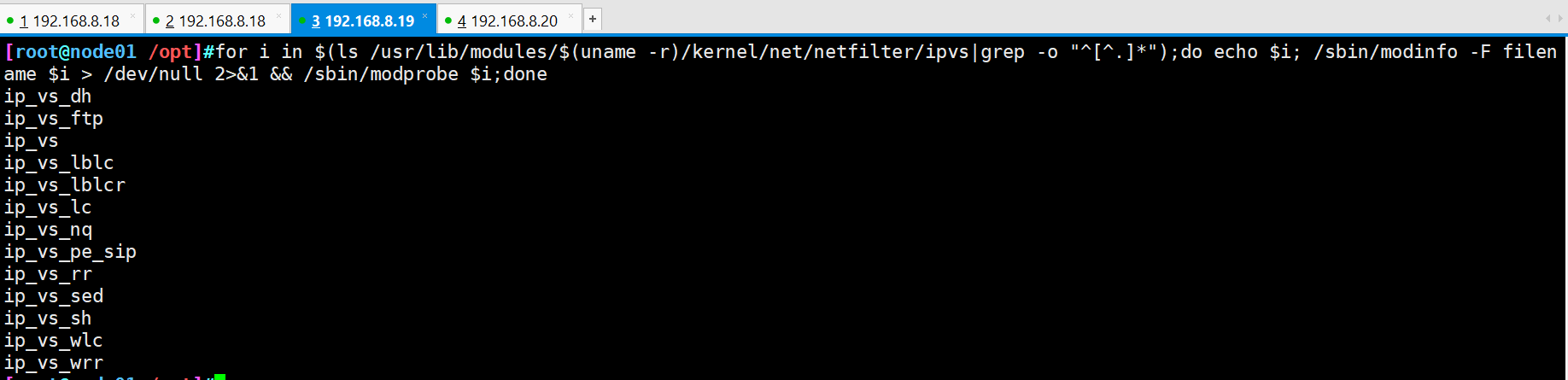
- ③ 使用 proxy.sh 脚本启动 proxy 服务
[root@node01 /opt]#chmod +x proxy.sh
[root@node01 /opt]#ls
containerd etcd flannel.sh flannel-v0.10.0-linux-amd64.tar.gz kubelet.sh kubernetes proxy.sh README.md rh
[root@node01 /opt]#./proxy.sh 192.168.8.19
Created symlink from /etc/systemd/system/multi-user.target.wants/kube-proxy.service to /usr/lib/systemd/system/kube-proxy.service.
[root@node01 /opt]#systemctl status kube-proxy.service

6.18 node02 节点部署
方法一
- ① 在 node01 节点操作
将 kubelet.sh、proxy.sh 文件拷贝到 node02 节点
[root@node01 opt]# cd /opt/
[root@node01 opt]# scp kubelet.sh proxy.sh root@192.168.8.20:`pwd`

- ② 在 node02 节点上操作
使用 kubelet.sh 脚本启动 kubelet 服务
[root@node02 ~]#cd /opt/
[root@node02 /opt]#chmod +x kubelet.sh
[root@node02 /opt]#./kubelet.sh 192.168.8.20
Created symlink from /etc/systemd/system/multi-user.target.wants/kubelet.service to /usr/lib/systemd/system/kubelet.service.
- ③ 在 master01 节点上操作
#查看 CSR 请求
[root@master01 ~]#kubectl get csr
NAME AGE REQUESTOR CONDITION
node-csr-6w4sRl-oWwpzaOeWKHCcG2vrd4jN_ZbVhO0F7OG7Ud4 28m kubelet-bootstrap Approved,Issued
node-csr-NctxQ1dE_NVPJldQGlWRYFS6A9ls2t-gfB1gvDL1TSg 2m17s kubelet-bootstrap Pending
#通过 CSR 请求
[root@master01 ~]#kubectl certificate approve node-csr-NctxQ1dE_NVPJldQGlWRYFS6A9ls2t-gfB1gvDL1TSg
certificatesigningrequest.certificates.k8s.io/node-csr-NctxQ1dE_NVPJldQGlWRYFS6A9ls2t-gfB1gvDL1TSg approved
#再次查看 CSR 请求
[root@master01 ~]#kubectl get csr
NAME AGE REQUESTOR CONDITION
node-csr-6w4sRl-oWwpzaOeWKHCcG2vrd4jN_ZbVhO0F7OG7Ud4 29m kubelet-bootstrap Approved,Issued
node-csr-NctxQ1dE_NVPJldQGlWRYFS6A9ls2t-gfB1gvDL1TSg 2m56s kubelet-bootstrap Approved,Issued
#查看集群状态
[root@master01 ~]#kubectl get nodes
NAME STATUS ROLES AGE VERSION
192.168.8.19 Ready <none> 22m v1.12.3
192.168.8.20 Ready <none> 2m8s v1.12.3

- ④ 加载 ipvs 模块(node02 操作)
[root@node02 /opt]#for i in $(ls /usr/lib/modules/$(uname -r)/kernel/net/netfilter/ipvs|grep -o "^[^.]*");do echo $i; /sbin/modinfo -F filename $i > /dev/null 2>&1 && /sbin/modprobe $i;done
ip_vs_dh
ip_vs_ftp
ip_vs
ip_vs_lblc
ip_vs_lblcr
ip_vs_lc
ip_vs_nq
ip_vs_pe_sip
ip_vs_rr
ip_vs_sed
ip_vs_sh
ip_vs_wlc
ip_vs_wrr

- ⑤ 使用 proxy.sh 脚本启动 proxy 服务
[root@node02 /opt]#cd /opt/
[root@node02 /opt]#chmod +x proxy.sh
[root@node02 /opt]#./proxy.sh 192.168.8.20
Created symlink from /etc/systemd/system/multi-user.target.wants/kube-proxy.service to /usr/lib/systemd/system/kube-proxy.service.

- ⑥ 查看服务状态
[root@node02 /opt]#systemctl status kube-proxy.service
● kube-proxy.service - Kubernetes Proxy
Loaded: loaded (/usr/lib/systemd/system/kube-proxy.service; enabled; vendor preset: disabled)
Active: active (running) since 三 2021-12-15 19:08:58 CST; 43s ago
Main PID: 57887 (kube-proxy)
Memory: 7.3M
CGroup: /system.slice/kube-proxy.service
‣ 57887 /opt/kubernetes/bin/kube-proxy --logtostderr=true --v=4 --hostname-override=192.168.8.20 --cluster-cidr=172.17.0.0/16 ...
12月 15 19:09:31 node02 kube-proxy[57887]: I1215 19:09:31.689363 57887 config.go:141] Calling handler.OnEndpointsUpdate
12月 15 19:09:32 node02 kube-proxy[57887]: I1215 19:09:32.094108 57887 config.go:141] Calling handler.OnEndpointsUpdate
12月 15 19:09:33 node02 kube-proxy[57887]: I1215 19:09:33.693641 57887 config.go:141] Calling handler.OnEndpointsUpdate
12月 15 19:09:34 node02 kube-proxy[57887]: I1215 19:09:34.099024 57887 config.go:141] Calling handler.OnEndpointsUpdate
12月 15 19:09:35 node02 kube-proxy[57887]: I1215 19:09:35.698316 57887 config.go:141] Calling handler.OnEndpointsUpdate
12月 15 19:09:36 node02 kube-proxy[57887]: I1215 19:09:36.103917 57887 config.go:141] Calling handler.OnEndpointsUpdate
12月 15 19:09:37 node02 kube-proxy[57887]: I1215 19:09:37.701588 57887 config.go:141] Calling handler.OnEndpointsUpdate
12月 15 19:09:38 node02 kube-proxy[57887]: I1215 19:09:38.109119 57887 config.go:141] Calling handler.OnEndpointsUpdate
12月 15 19:09:39 node02 kube-proxy[57887]: I1215 19:09:39.706130 57887 config.go:141] Calling handler.OnEndpointsUpdate
12月 15 19:09:40 node02 kube-proxy[57887]: I1215 19:09:40.114049 57887 config.go:141] Calling handler.OnEndpointsUpdate

方法二
- ① 在 node01 节点操作
把现成的 /opt/kubernetes 目录和 Kubelet、kube-proxy 的 service 服务管理文件复制到其他节点
scp -r /opt/kubernetes/ root:192.168.8.20:/opt/
scp /usr/lib/systemd/system/{kubelet,kube-proxy}.service root@192.168.8.20:/usr/lib/systemd/system/
- ② 在 node02 节点操作
#首先删除复制过来的证书,node02可自行申请证书
cd /opt/kubernetes/ssl/
em -rf *
#修改配置文件 kubelet、kubelet.config、kube-proxy 的相关 IP 地址配置为当前节点的 IP 地址
#加载 ipvs 模块
modeprobe ip_vs
#启动 kubelet 和 kube-proxy 服务并设置开机自启
systemctl enable --now kubelet.service
systemctl enable --now kube-proxy.service
- ③ 在 master01 操作
#查看 CSR 申请
kubectl get csr
#通过 CSR 申请
kubectl certificate approve [node-csr-......]
7. K8S 单节点测试
master01
[root@master01 opt]# kubectl create deployment nginx-test --image=nginx:1.14
deployment.apps/nginx-test created
[root@master01 opt]# kubectl get pod #等待镜像拉取
NAME READY STATUS RESTARTS AGE
nginx-test-7dc4f9dcc9-vs2p6 0/1 ContainerCreating 0 5s
[root@master01 opt]# kubectl get pod #容器启动成功
NAME READY STATUS RESTARTS AGE
nginx-test-7dc4f9dcc9-vs2p6 1/1 Running 0 45s
查看 pod 详情
[root@master01 ~]#kubectl describe pod nginx-test-7dc4f9dcc9-f5xmb
Name: nginx-test-7dc4f9dcc9-f5xmb
Namespace: default
Priority: 0
PriorityClassName: <none>
Node: 192.168.8.19/192.168.8.19
Start Time: Wed, 15 Dec 2021 19:17:19 +0800
Labels: app=nginx-test
pod-template-hash=7dc4f9dcc9
Annotations: <none>
Status: Running
IP: 172.17.57.3
Controlled By: ReplicaSet/nginx-test-7dc4f9dcc9
Containers:
nginx:
Container ID: docker://cde0a4a13f0bff9ca90d2d4da5d018799862c64d51112c698d46e8285709dff5
Image: nginx:1.14
Image ID: docker-pullable://nginx@sha256:f7988fb6c02e0ce69257d9bd9cf37ae20a60f1df7563c3a2a6abe24160306b8d
Port: <none>
Host Port: <none>
State: Running
Started: Wed, 15 Dec 2021 19:19:43 +0800
Ready: True
Restart Count: 0
Environment: <none>
Mounts:
/var/run/secrets/kubernetes.io/serviceaccount from default-token-sbn7g (ro)
Conditions:
Type Status
Initialized True
Ready True
ContainersReady True
PodScheduled True
Volumes:
default-token-sbn7g:
Type: Secret (a volume populated by a Secret)
SecretName: default-token-sbn7g
Optional: false
QoS Class: BestEffort
Node-Selectors: <none>
Tolerations: node.kubernetes.io/not-ready:NoExecute for 300s
node.kubernetes.io/unreachable:NoExecute for 300s
Events:
Type Reason Age From Message
---- ------ ---- ---- -------
Normal Scheduled 5m43s default-scheduler Successfully assigned default/nginx-test-7dc4f9dcc9-f5xmb to 192.168.8.19
Normal Pulling 5m41s kubelet, 192.168.8.19 pulling image "nginx:1.14"
Normal Pulled 3m20s kubelet, 192.168.8.19 Successfully pulled image "nginx:1.14"
Normal Created 3m20s kubelet, 192.168.8.19 Created container
Normal Started 3m19s kubelet, 192.168.8.19 Started container

查看 pod 额外信息(包括 IP)
[root@master01 ~]#kubectl get pod -o wide
NAME READY STATUS RESTARTS AGE IP NODE NOMINATED NODE
nginx-test-7dc4f9dcc9-f5xmb 1/1 Running 0 7m40s 172.17.57.3 192.168.8.19 <none>
使用任意 node 节点访问 pod 测试
[root@node01 ~]#curl 172.17.57.3
<!DOCTYPE html>
<html>
<head>
<title>Welcome to nginx!</title>
<style>
body {
width: 35em;
margin: 0 auto;
font-family: Tahoma, Verdana, Arial, sans-serif;
}
</style>
</head>
<body>
<h1>Welcome to nginx!</h1>
<p>If you see this page, the nginx web server is successfully installed and
working. Further configuration is required.</p>
<p>For online documentation and support please refer to
<a href="http://nginx.org/">nginx.org</a>.<br/>
Commercial support is available at
<a href="http://nginx.com/">nginx.com</a>.</p>
<p><em>Thank you for using nginx.</em></p>
</body>
</html>
二、多 Master 节点二进制部署
基于上面单节点基础上搭建
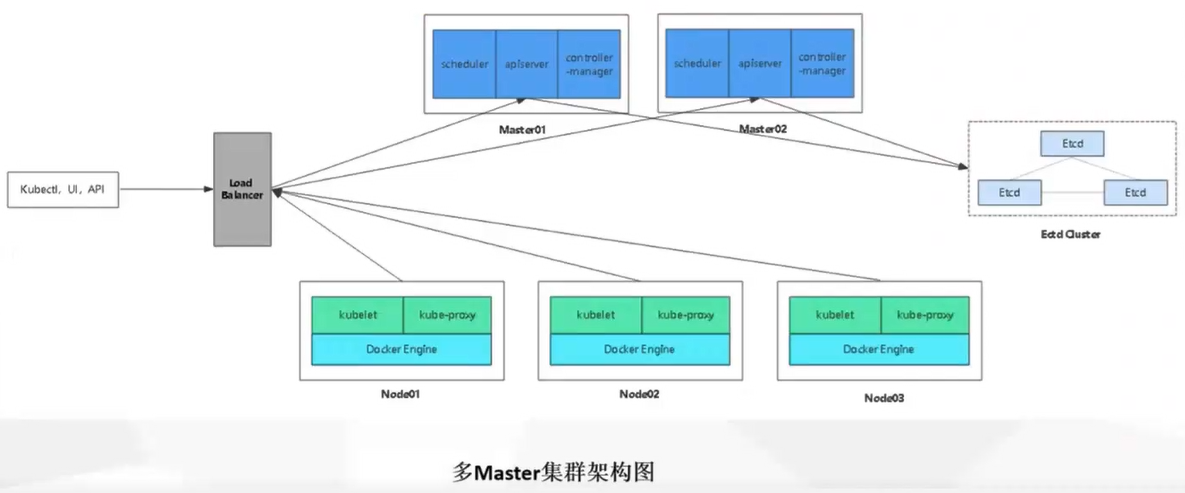
| 服务器 | 主机名 | IP地址 | 主要组件/说明 |
|---|---|---|---|
| master01 节点 + etcd01 节点 | master01 | 192.168.8.18 | kube-apiserver kube-controller-manager kube-schedular etcd |
| mastert02 节点 | master02 | 192.168.8.17 | kube-apiserver kube-controller-manager kube-schedular |
| node01 节点 + etcd02 节点 | node01 | 192.168.8.19 | kubelet kube-proxy docker flannel |
| node02 节点 + etcd03 节点 | node02 | 192.168.8.20 | kubelet kube-proxy docker flannel |
| nginx01节点 | nginx01 | 192.168.8.15 | keepalived 负载均衡(主) |
| nginx02节点 | nginx02 | 192.168.8.16 | keepalived 负载均衡(备) |
1. 环境部署
1.1 master02 节点
hostnamectl set-hostname master02
su
cat >> /etc/hosts << EOF
192.168.8.18 master01
192.168.8.17 master02
192.168.8.19 node01
192.168.8.20 node02
192.168.8.15 nginx01
192.168.8.16 nginx02
EOF
systemctl stop firewalld && systemctl disable firewalld
setenforce 0
swapoff -a
sed -ri 's/.*swap.*/#&/' /etc/fstab
vim /etc/sysctl.d/k8s.conf
net.bridge.bridge-nf-call-ip6tables = 1
net.bridge.bridge-nf-call-iptables = 1
sysctl --system
yum install -y ntpdate.x86_64
ntpdate time.windows.com

1.2 nginx 节点
192.168.8.15 nginx01
192.168.8.16 nginx02
hostnamectl set-hostname nginx01
su
systemctl stop firewalld && systemctl disable firewalld
setenforce 0
cat >> /etc/hosts << EOF
192.168.8.18 master01
192.168.8.17 master02
192.168.8.19 node01
192.168.8.20 node02
192.168.8.15 nginx01
192.168.8.16 nginx02
EOF
2. Master02 部署
2.1 拷贝文件
从 master01 节点上拷贝证书文件、各 master 组件的配置文件和服务管理文件到 master02 节点。
在 master01 节点操作
[root@master01 ~]# scp -r /opt/etcd/ root@192.168.8.17:/opt/
[root@master01 ~]# scp -r /opt/kubernetes/ root@192.168.8.17:/opt/
[root@master01 ~]# cd /usr/lib/systemd/system
[root@master01 /usr/lib/systemd/system]# scp kube-apiserver.service kube-controller-manager.service kube-scheduler.service root@192.168.8.17:`pwd`

2.2 修改配置文件
在 master02 节点上操作
[root@master02 ~]# vim /opt/kubernetes/cfg/kube-apiserver
KUBE_APISERVER_OPTS="--logtostderr=true \
--v=4 \
--etcd-servers=https://192.168.8.18:2379,https://192.168.8.19:2379,https://192.168.8.20:2379 \
--bind-address=192.168.8.17 \ #监听地址修改为 master02 主机 IP
--secure-port=6443 \
--advertise-address=192.168.8.17 \ #广告地址修改为 master02 主机 IP
--allow-privileged=true \
--service-cluster-ip-range=10.0.0.0/24 \
--enable-admission-plugins=NamespaceLifecycle,LimitRanger,ServiceAccount,ResourceQuota,NodeRestriction \
--authorization-mode=RBAC,Node \
--kubelet-https=true \
--enable-bootstrap-token-auth \
--token-auth-file=/opt/kubernetes/cfg/token.csv \
--service-node-port-range=30000-50000 \
--tls-cert-file=/opt/kubernetes/ssl/apiserver.pem \
--tls-private-key-file=/opt/kubernetes/ssl/apiserver-key.pem \
--client-ca-file=/opt/kubernetes/ssl/ca.pem \
--service-account-key-file=/opt/kubernetes/ssl/ca-key.pem \
--etcd-cafile=/opt/etcd/ssl/ca.pem \
--etcd-certfile=/opt/etcd/ssl/server.pem \
--etcd-keyfile=/opt/etcd/ssl/server-key.pem"

2.3 启动服务并查看节点状态信息
#启动服务并设置开机自启
[root@master02 ~]# systemctl enable --now kube-apiserver.service
[root@master02 ~]# systemctl enable --now kube-controller-manager.service
[root@master02 ~]# systemctl enable --now kube-scheduler.service
#查看状态
[root@master02 ~]# systemctl status kube-apiserver.service
[root@master02 ~]# systemctl status kube-controller-manager.service
[root@master02 ~]# systemctl status kube-scheduler.service

#查看 node 节点状态
[root@master02 ~]#ln -s /opt/kubernetes/bin/* /usr/local/bin/
[root@master02 ~]#kubectl get nodes
NAME STATUS ROLES AGE VERSION
192.168.8.19 Ready <none> 146m v1.12.3
192.168.8.20 Ready <none> 125m v1.12.3
[root@master02 ~]#kubectl get nodes -o wide
NAME STATUS ROLES AGE VERSION INTERNAL-IP EXTERNAL-IP OS-IMAGE KERNEL-VERSION CONTAINER-RUNTIME
192.168.8.19 Ready <none> 146m v1.12.3 192.168.8.19 <none> CentOS Linux 7 (Core) 3.10.0-693.el7.x86_64 docker://20.10.12
192.168.8.20 Ready <none> 125m v1.12.3 192.168.8.20 <none> CentOS Linux 7 (Core) 3.10.0-693.el7.x86_64 docker://20.10.12
#选项解析
-o wide:额外输出信息,对于 Pod,将输出 Pod 所在的 Node 名。
此时在 master02 节点查看到的 node 节点状态仅是从 etcd 查询到的信息,
而此时 node 节点实际上并未与 master02 节点建立通信连接,
因此需要使用一个 VIP 把 node 节点与 master02 节点关联起来。

3. 部署负载均衡
配置 load balancer 集群双机热备负载均衡(nginx 实现负载均衡,keepalived 实现双机热备)
3.1 下载 nginx
配置 nginx 的官方在线 yum 源,配置本地 nginx 的 yum 源
以 nginx01 为例
[root@nginx01 ~]# cat > /etc/yum.repos.d/nginx.repo << 'EOF'
[nginx]
name=nginx repo
baseurl=http://nginx.org/packages/centos/7/$basearch/
gpgcheck=0
EOF
yum install -y nginx
3.2 修改 nginx 配置文件
配置四层反向代理负载均衡,指定 k8s 集群 2 台 master 的节点 ip 和 6443端口
以 nginx01 为例
[root@nginx01 ~]# vim /etc/nginx/nginx.conf
......
events {
worker_connections 1024;
}
stream {
log_format main '$remote_addr $upstream_addr - [$time_local] $status $upstream_bytes_sent';
access_log /var/log/nginx/k8s-access.log main;
upstream k8s-apiservers {
server 192.168.8.18:6443;
server 192.168.8.17:6443;
}
server {
listen 6443;
proxy_pass k8s-apiservers;
}
}
http {
......
[root@nginx01 /etc/nginx]# nginx -t
nginx: the configuration file /etc/nginx/nginx.conf syntax is ok
nginx: configuration file /etc/nginx/nginx.conf test is successful

3.3 启动 nginx 并查看
[root@nginx01 /etc/nginx]#systemctl enable --now nginx
[root@nginx01 /etc/nginx]#systemctl enable --now nginx
[root@nginx01 /etc/nginx]#netstat -natp | grep nginx


4. 部署 keepalived 服务
nginx 主机,以 nginx01 为例
4.1 下载 keepalived
node1 节点和 node2
yum install -y keepalived
4.2 修改配置文件
node1 节点
[root@nginx01 ~]# vim /etc/keepalived/keepalived.conf
##10行,修改
smtp_server 127.0.0.1
##12行,修改,nginx01节点的为LVS_MASTER,nginx02节点的为LVS_BACKUP
router_id LVS_MASTER
##13-16行,删除
}
##14行,插入一个周期性执行的脚本
vrrp_script check_nginx {
##16行,指定检查nginx存活的脚本路径
script "/etc/nginx/check_nginx.sh"
}
##20行,修改,nginx01节点的为MASTER,nginx02节点的为BACKUP
state MASTER
##21行,修改,指定网卡名称ens33
interface ens33
##22行,指定vrid,两个节点要保持一致
virtual_router_id 51
##23行,nginx01节点的为100,nginx02节点的为90
priority 100
##30行,修改,指定VIP
virtual_ipaddress {
192.168.8.150/24
}
##32行,添加,指定vrrp_script配置的脚本
track_script {
check_nginx
}
}
##删除剩余无用配置

#nginx01 配置文件
! Configuration File for keepalived
global_defs {
notification_email {
acassen@firewall.loc
failover@firewall.loc
sysadmin@firewall.loc
}
notification_email_from Alexandre.Cassen@firewall.loc
smtp_server 127.0.0.1
smtp_connect_timeout 30
router_id NGINX_MASTER
}
vrrp_script check_nginx {
script "/etc/nginx/check_nginx.sh"
}
vrrp_instance VI_1 {
state MASTER
interface ens33
virtual_router_id 51
priority 100
advert_int 1
authentication {
auth_type PASS
auth_pass 1111
}
virtual_ipaddress {
192.168.8.150/24
}
track_script {
check_nginx
}
}
node2 节点
[root@nginx02 /etc/nginx]#vim /etc/keepalived/keepalived.conf
! Configuration File for keepalived
global_defs {
notification_email {
acassen@firewall.loc
failover@firewall.loc
sysadmin@firewall.loc
}
notification_email_from Alexandre.Cassen@firewall.loc
smtp_server 127.0.0.1
smtp_connect_timeout 30
router_id NGINX_BACKUP
}
vrrp_script check_nginx {
script "/etc/nginx/check_nginx.sh"
}
vrrp_instance VI_1 {
state BACKUP
interface ens33
virtual_router_id 51
priority 90
advert_int 1
authentication {
auth_type PASS
auth_pass 1111
}
virtual_ipaddress {
192.168.8.150/24
}
track_script {
check_nginx
}
}

4.3 创建 nginx 状态检测脚本
[root@nginx01 ~]# vim /etc/nginx/check_nginx.sh
#!/bin/bash
#egrep -cv "grep|$$"用于过滤掉包含grep或者$$表示的当前shell进程ID
count=$(ps -ef | grep nginx | egrep -cv "grep|$$")
if [ "$count" -eq 0 ];then
systemctl stop keepalived
fi
[root@nginx01 ~]# chmod +x /etc/nginx/check_nginx.sh
[root@nginx01 ~]# scp /etc/nginx/check_nginx.sh root@192.168.8.16:/etc/nginx/check_nginx.sh

4.4 启动 keepalived 服务
一定要先启动了 nginx 服务,再启动 keepalived 服务
[root@nginx01 ~]# systemctl enable --now keepalived.service
[root@nginx01 ~]# systemctl status keepalived.service


4.5 在 nginx01 中查看 VIP
[root@nginx01 ~]#ip a

4.6 修改 node 节点对接 IP
node01 192.168.8.19
node02 192.168.8.20
- ① 修改 node 节点上的 bootstrap.kubeconfig、kubelet.kubeconfig 和 kube-proxy.kubeconfig 配置文件中的 server 为 VIP
[root@node01 ~]# cd /opt/kubernetes/cfg/
[root@node01 cfg]# vim bootstrap.kubeconfig
##5行,修改IP为VIP
server: https://192.168.8.150:6443
[root@node01 cfg]# vim kubelet.kubeconfig
##5行,修改IP为VIP
server: https://192.168.8.150:6443
[root@node01 cfg]# vim kube-proxy.kubeconfig
##5行,修改IP为VIP
server: https://192.168.8.150:6443
- ② 重启 kubelet 和 kube-proxy 服务
[root@node01 cfg]# systemctl restart kubelet.service
[root@node01 cfg]# systemctl restart kube-proxy.service
4.7 在 nginx01 查看 nginx 和 node、master 节点的连接状态
[root@nginx01 ~]#netstat -natp | grep nginx
tcp 0 0 0.0.0.0:6443 0.0.0.0:* LISTEN 41275/nginx: master
tcp 0 0 0.0.0.0:80 0.0.0.0:* LISTEN 41275/nginx: master
本地 nginx 监听端口为 6443 和 80,6443 负责负载均衡代理,80 负责 web 展示服务。
VIP 的 6443 端口分别与 nginx01/nginx02 相连接。
master01/master02 的 6443 端口分别与 nginx01 相连接。
5. 验证使用 msater02 创建 pod
- 查看 pod、node 列表
[root@master02 ~]#kubectl get node
NAME STATUS ROLES AGE VERSION
192.168.8.19 Ready <none> 15h v1.12.3
192.168.8.20 Ready <none> 14h v1.12.3
[root@master02 ~]#kubectl get pod
NAME READY STATUS RESTARTS AGE
nginx-dbddb74b8-mghs2 1/1 Running 0 29m
nginx-master02-test-79fc886b76-z6p72 1/1 Running 0 29m
- 创建 pod
[root@master02 ~]#kubectl create deploy nginx-master03-test --image=nginx
deployment.apps/nginx-master03-test created
#等待pod的创建,可通过 "kubectl describe pod nginx-master03-test" 查看创建过程
[root@master02 ~]#kubectl get pod
NAME READY STATUS RESTARTS AGE
nginx-dbddb74b8-mghs2 1/1 Running 0 31m
nginx-master02-test-79fc886b76-z6p72 1/1 Running 0 31m
nginx-master03-test-6fd66d6f5c-w57sq 1/1 Running 0 36s
- 查看使用 node
[root@master02 ~]#kubectl get pod -o wide
NAME READY STATUS RESTARTS AGE IP NODE NOMINATED NODE
nginx-dbddb74b8-mghs2 1/1 Running 0 34m 172.17.73.16 192.168.8.20 <none>
nginx-master02-test-79fc886b76-z6p72 1/1 Running 0 34m 172.17.73.7 192.168.8.20 <none>
nginx-master03-test-6fd66d6f5c-w57sq 1/1 Running 0 4m22s 172.17.57.3 192.168.8.19 <none>

成功使用 master02 创建 pod,并且通过 nginx 完成负载均衡
6. 删除 Pod
6.1 查看 k8s 全部资源
[root@master02 ~]#kubectl get all

6.2 删除 pod
[root@master02 ~]#kubectl get pod
NAME READY STATUS RESTARTS AGE
nginx-dbddb74b8-mghs2 1/1 Running 0 40m
nginx-master02-test-79fc886b76-z6p72 1/1 Running 0 40m
nginx-master03-test-6fd66d6f5c-w57sq 1/1 Running 0 10m
[root@master02 ~]#kubectl delete pod nginx-master03-test-6fd66d6f5c-w57sq
pod "nginx-master03-test-6fd66d6f5c-w57sq" deleted
[root@master02 ~]#kubectl get pod
NAME READY STATUS RESTARTS AGE
nginx-dbddb74b8-mghs2 1/1 Running 0 41m
nginx-master02-test-79fc886b76-z6p72 1/1 Running 0 41m
nginx-master03-test-6fd66d6f5c-nbjgb 1/1 Running 0 17s
由于 deployment 创建的 replicaset 管理着 pod 的数量,该 pod 被删除后,deployment 会再次拉取一个新的 pod,实现了 pod 的自愈功能;
因此想要彻底删除 pod,需要删除该 pod 所属 deployment,可通过kubectl get deploy获取 deployment 列表。
6.3 delete 删除 deployment
[root@master02 ~]#kubectl get deploy
NAME DESIRED CURRENT UP-TO-DATE AVAILABLE AGE
nginx 1 1 1 1 9h
nginx-master02-test 1 1 1 1 9h
nginx-master03-test 1 1 1 1 14m
[root@master02 ~]#kubectl delete deploy nginx-master03-test
deployment.extensions "nginx-master03-test" deleted
[root@master02 ~]#kubectl get pod
NAME READY STATUS RESTARTS AGE
nginx-dbddb74b8-mghs2 1/1 Running 0 46m
nginx-master02-test-79fc886b76-z6p72 1/1 Running 0 46m
nginx-master03-test-6fd66d6f5c-nbjgb 0/1 Terminating 0 5m10s
deployment 被删除后,replicaset 与 pod 被一并删除


6.4 delete 删除 replicaset
replicaset 被删除后,deployment 会重新创建一个 replicaset,保证 pod 的自愈机制不受影响
[root@master02 ~]#kubectl get rs
NAME DESIRED CURRENT READY AGE
nginx-dbddb74b8 1 1 1 50m
nginx-master02-test-79fc886b76 1 1 1 50m
[root@master02 ~]#kubectl get pod
NAME READY STATUS RESTARTS AGE
nginx-dbddb74b8-mghs2 1/1 Running 0 50m
nginx-master02-test-79fc886b76-z6p72 1/1 Running 0 50m
[root@master02 ~]#kubectl delete rs nginx-master02-test-79fc886b76
replicaset.extensions "nginx-master02-test-79fc886b76" deleted
[root@master02 ~]#kubectl get pod
NAME READY STATUS RESTARTS AGE
nginx-dbddb74b8-mghs2 1/1 Running 0 51m
nginx-master02-test-79fc886b76-tr5kw 1/1 Running 0 14s
[root@master02 ~]#kubectl get rs
NAME DESIRED CURRENT READY AGE
nginx-dbddb74b8 1 1 1 51m
nginx-master02-test-79fc886b76 1 1 1 44s
[root@master02 ~]#kubectl get all
NAME READY STATUS RESTARTS AGE
pod/nginx-dbddb74b8-mghs2 1/1 Running 0 51m
pod/nginx-master02-test-79fc886b76-tr5kw 1/1 Running 0 60s
NAME TYPE CLUSTER-IP EXTERNAL-IP PORT(S) AGE
service/kubernetes ClusterIP 10.0.0.1 <none> 443/TCP 16h
NAME DESIRED CURRENT UP-TO-DATE AVAILABLE AGE
deployment.apps/nginx 1 1 1 1 9h
deployment.apps/nginx-master02-test 1 1 1 1 9h
NAME DESIRED CURRENT READY AGE
replicaset.apps/nginx-dbddb74b8 1 1 1 51m
replicaset.apps/nginx-master02-test-79fc886b76 1 1 1 60s
[root@master02 ~]#kubectl describe deploy nginx
Name: nginx
Namespace: default
CreationTimestamp: Thu, 16 Dec 2021 00:44:05 +0800
Labels: run=nginx
Annotations: deployment.kubernetes.io/revision: 1
Selector: run=nginx
Replicas: 1 desired | 1 updated | 1 total | 1 available | 0 unavailable
StrategyType: RollingUpdate
MinReadySeconds: 0
RollingUpdateStrategy: 25% max unavailable, 25% max surge
Pod Template:
Labels: run=nginx
Containers:
nginx:
Image: nginx
Port: <none>
Host Port: <none>
Environment: <none>
Mounts: <none>
Volumes: <none>
Conditions:
Type Status Reason
---- ------ ------
Progressing True NewReplicaSetAvailable
Available True MinimumReplicasAvailable
OldReplicaSets: <none>
NewReplicaSet: nginx-dbddb74b8 (1/1 replicas created)
Events:
Type Reason Age From Message
---- ------ ---- ---- -------
Normal ScalingReplicaSet 9h deployment-controller Scaled up replica set nginx-dbddb74b8 to 1
Normal ScalingReplicaSet 59m deployment-controller Scaled up replica set nginx-dbddb74b8 to 1
7. 权限管理
7.1 查看 pod 日志
[root@master02 ~]#kubectl get pod -o wide
NAME READY STATUS RESTARTS AGE IP NODE NOMINATED NODE
nginx-dbddb74b8-mghs2 1/1 Running 0 61m 172.17.73.16 192.168.8.20 <none>
nginx-master02-test-79fc886b76-tr5kw 1/1 Running 0 10m 172.17.57.3 192.168.8.19 <none>
[root@master02 ~]#kubectl logs nginx-master02-test-79fc886b76-tr5kw

7.2 绑定管理员角色
[root@master02 ~]#kubectl create clusterrolebinding cluster-system-anonymous --clusterrole=cluster-admin --user=system:anonymous
7.3 添加日志内容
- 查看所在 node
[root@master02 ~]#kubectl get pod -o wide
NAME READY STATUS RESTARTS AGE IP NODE NOMINATED NODE
nginx-dbddb74b8-mghs2 1/1 Running 0 65m 172.17.73.16 192.168.8.20 <none>
nginx-master02-test-79fc886b76-tr5kw 1/1 Running 0 14m 172.17.57.3 192.168.8.19 <none>
- 使用 node01 访问 172.17.57.3
[root@node01 ~]#curl 172.17.57.3
<!DOCTYPE html>
<html>
<head>
<title>Welcome to nginx!</title>
<style>
html { color-scheme: light dark; }
body { width: 35em; margin: 0 auto;
font-family: Tahoma, Verdana, Arial, sans-serif; }
</style>
</head>
<body>
<h1>Welcome to nginx!</h1>
<p>If you see this page, the nginx web server is successfully installed and
working. Further configuration is required.</p>
<p>For online documentation and support please refer to
<a href="http://nginx.org/">nginx.org</a>.<br/>
Commercial support is available at
<a href="http://nginx.com/">nginx.com</a>.</p>
<p><em>Thank you for using nginx.</em></p>
</body>
</html>
7.4 重新查看 node 日志
[root@master02 ~]#kubectl logs nginx-master02-test-79fc886b76-tr5kw























 250
250











 被折叠的 条评论
为什么被折叠?
被折叠的 条评论
为什么被折叠?










